출처 : 유튜브 따라하면서 배우는 it- 리눅스 고급 과정
- 리눅스의 파일 시스템
리눅스의 파일 시스템 - 파일 시스템 종류
- 계속해서 발전해 온 파일시스템의 종류
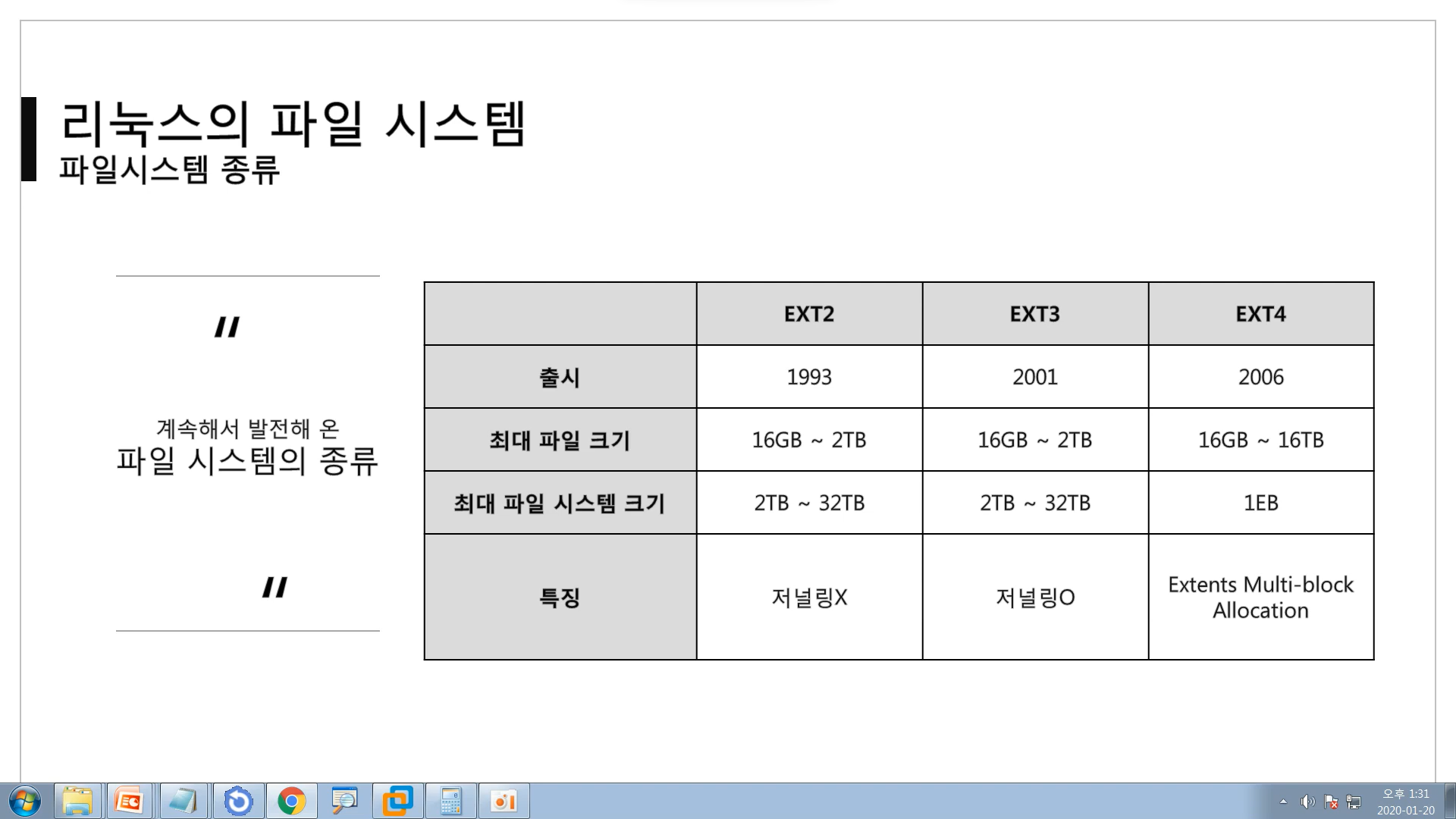
| EXT2 | EXT3 | EXT4 | |
|---|---|---|---|
| 출시 | 1993 | 2001 | 2006 |
| 최대 파일 크기 | 16GB ~ 2TB | 16GB ~ 2TB | 16GB ~ 16TB |
| 최대 파일 시스템 크기 | 2TB ~ 32TB | 2TB ~ 32TB | 1EB |
| 특징 | 저널링 X | 저널링 O | Extents Multi-block Allocation |
-
저널링: 파일시스템이 물리적 하드디스크 파일을 링크로 만들어주는데, 링크를 잃어버릴 수도 있는데, 그걸 복구할 수 있는 기능이 추가된 파일 시스템.
- EXT3부터 추가가 됨. xfs에도 저널링 기능이 들어가 있음.
-
발전을 해왔다.
-
파일시스템이 뭔데?!
운영체제의 한 일부. 컴퓨터에서 파일이나 자료를 쉽게 보고 보관하는 등 관리하는 프로그램.
-
centos에서는 다른 파일 시스템을 사용하기 시작함. 요즘에는
xfs를 쓰고 있음.
리눅스의 파일 시스템 - 파일 시스템 구조
리눅스에서 많이 쓰는 ext4의 파일 시스템 구조
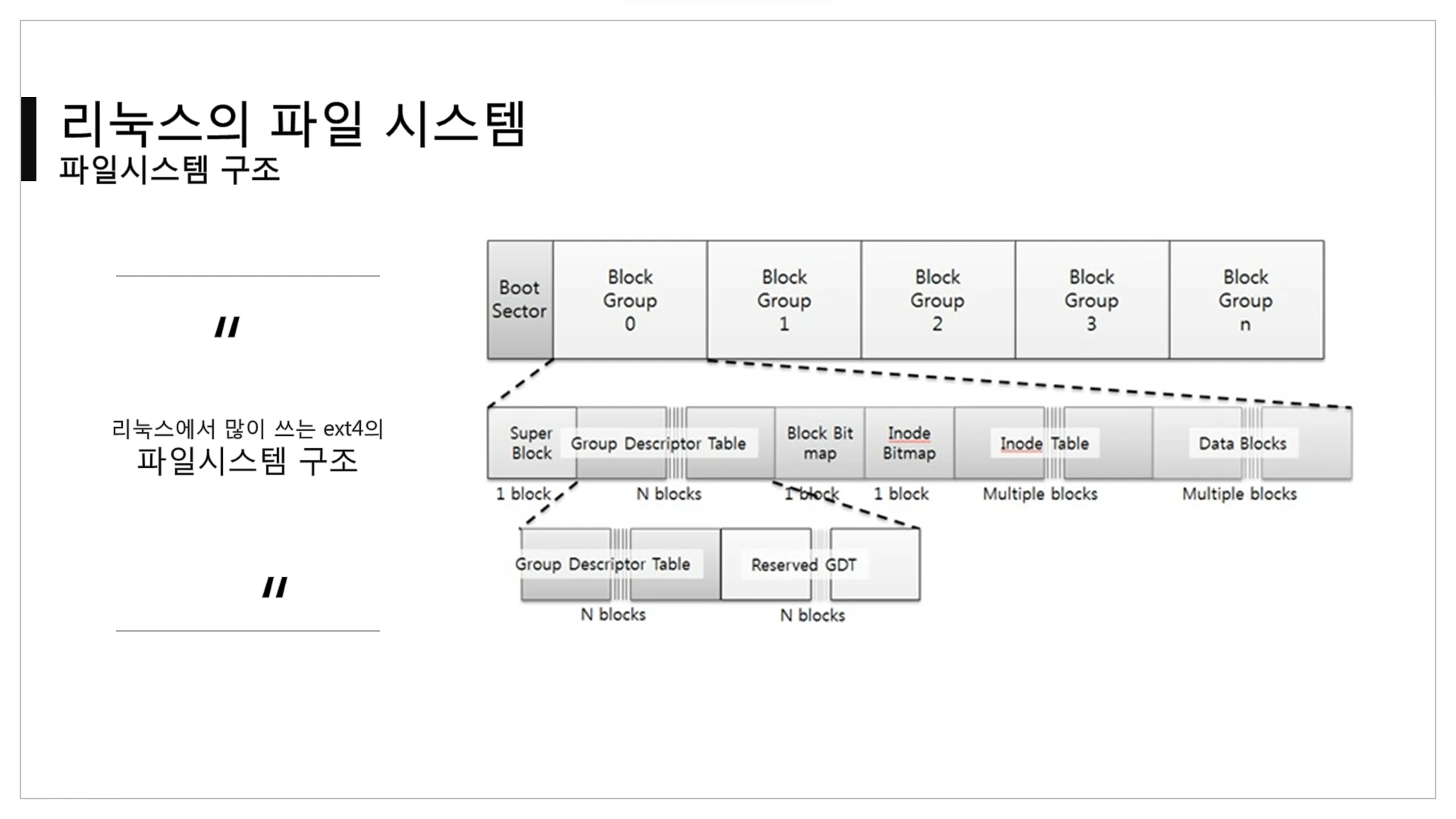
-
내부는 복잡하게 이루어져있다.
-
superblock, ....
-
네트워크 상에서 프로토콜 같은거라고 보면 된다.
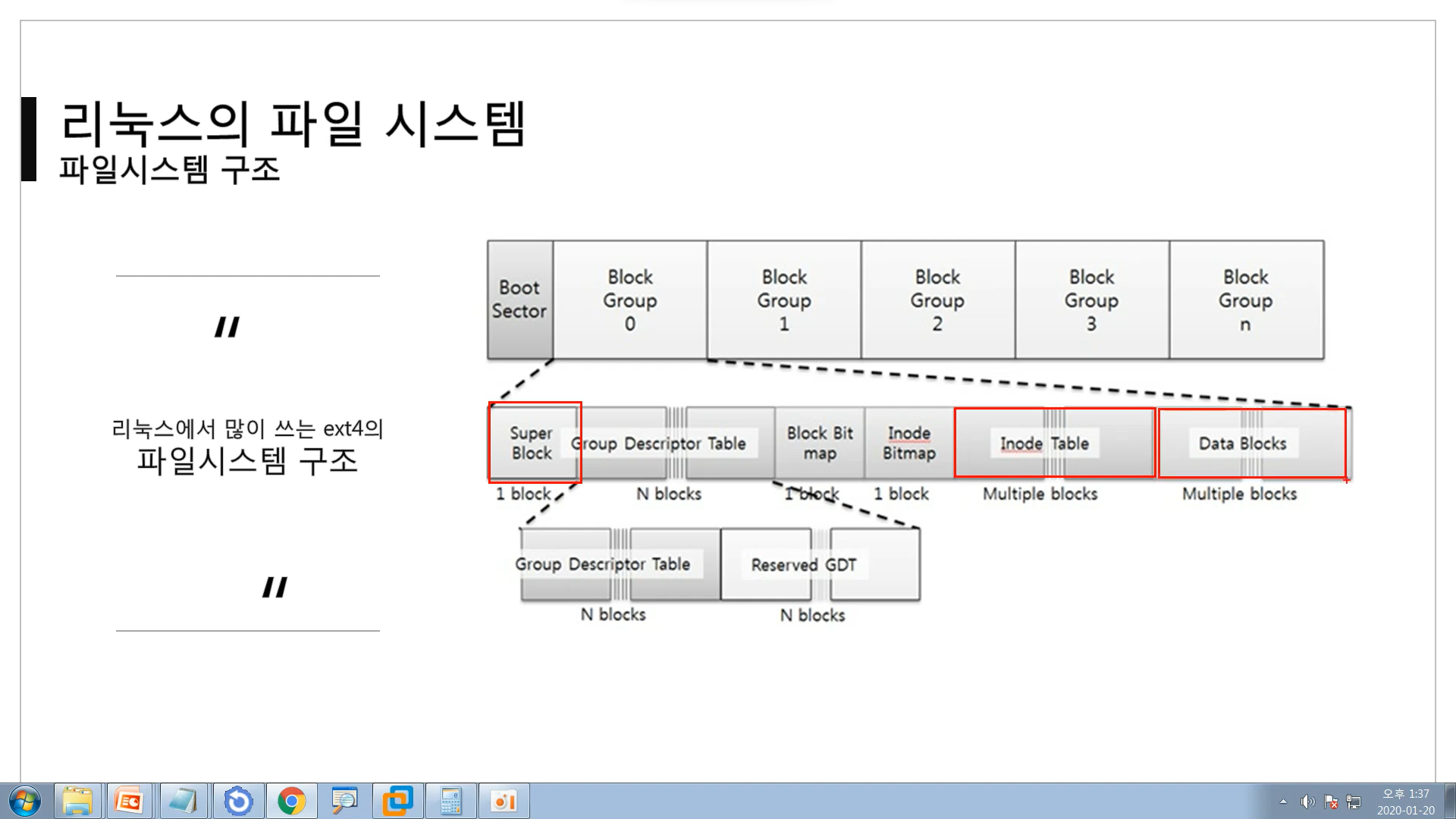
-
이 중에서 그나마 중요한 내용이 있어서 보여줌.
-
리눅스 파일 시스템 파일이 저장될 때, 빨간 부분이 중요
-
super block: 엄청 중요. 이 테이블의 모든 정보를 가지고 있음.
- 얘가 만약 문제 있으면 정보 자체가 다 날라감.
-
inode table : 하드링크, 파일의 고유번호
ls -il하드링크에는 inode번호가 같다.- 파일마다 부여되는 inode, inode table이 data block을 가리킴(실제 데이터블록에 여러분이 저장하는 문서 등이 저장됨)
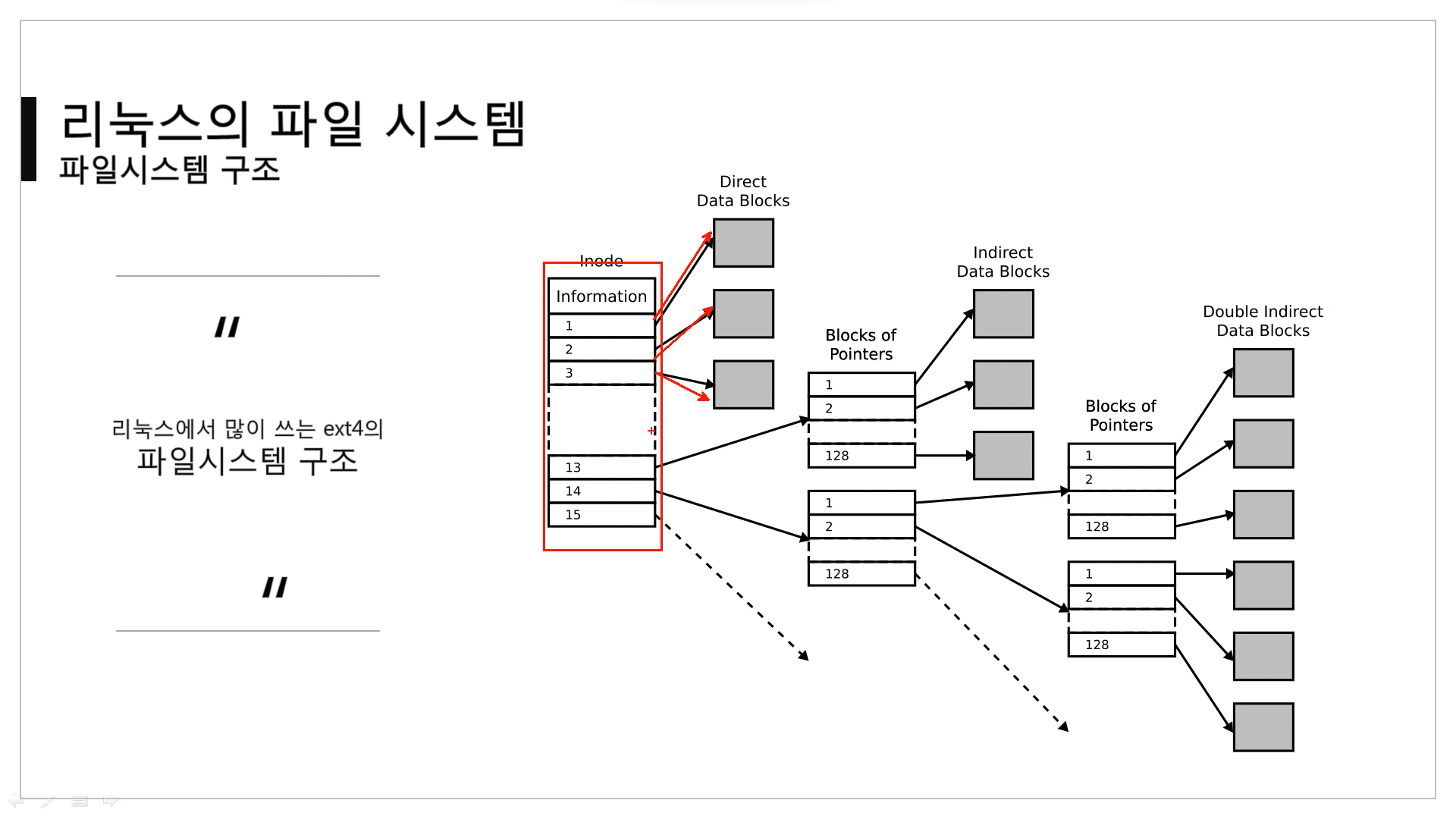
-
직접적으로 불러오는 경우도 있고, inode-> inode-> data block도 가능.
-
파일을 좀 더 효율적으로 관리하려고. data 하나당 일정한 크기. 용량이 적은 경우에는 inode가 직접적으로 가리키게. 큰 경우엔, 따로 뽑아내서 직접 가리킴.
-
data blocks 예를 들어 1MB라고 하면, 최대 15MB밖에 안됨.
-
inode -> inode 128개 -> 1MB짜리
-
ex) inode -> inode -> inode (128 * 128 = 14GB)
리눅스의 파일 시스템 - 파일 시스템 관리
- 파일 시스템 생성 mkfs
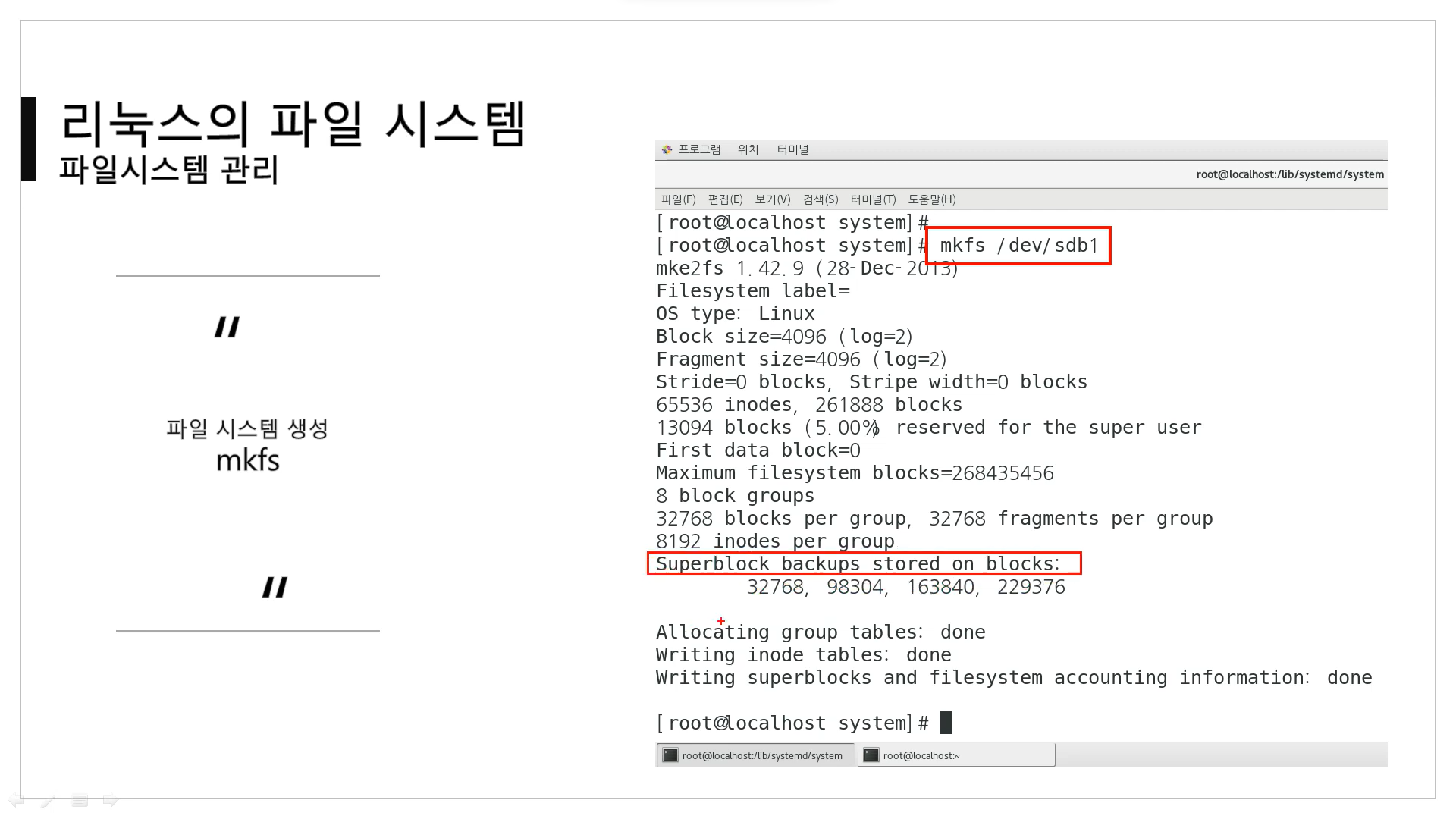
-
파일 시스템 생성 mkfs make file system
-
파티션의 번호를 지정해주면 된다. 장치번호 아니고 파티션 번호
-
기본적으로 ext 파일 시스템으로 됨. 타입 지정하면 가능함.
-
윈도우 같은 경우에는 파일시스템까지만 만들어도 사용 가능. 리눅스에서는 마운트라는 작업을 해주어야만, 디스크를 사용할 수 있다.
마운트 및 언마운트 - 마운트란?
특정 디렉토리와 특정 장치를 연결하는 마운트
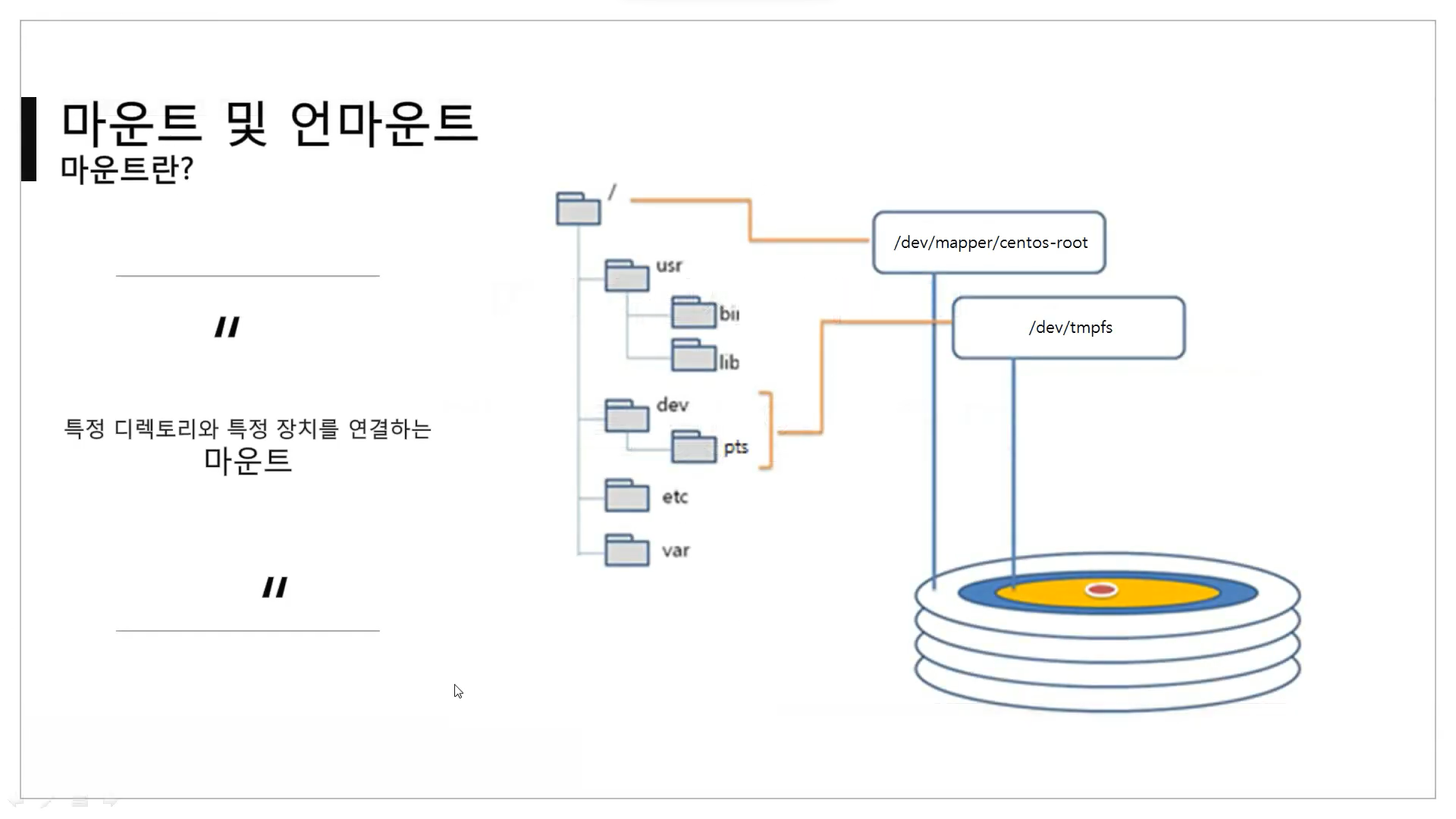
- 만들어둔 파일 시스템을 특정 디렉토리랑 연결해주는 작업.
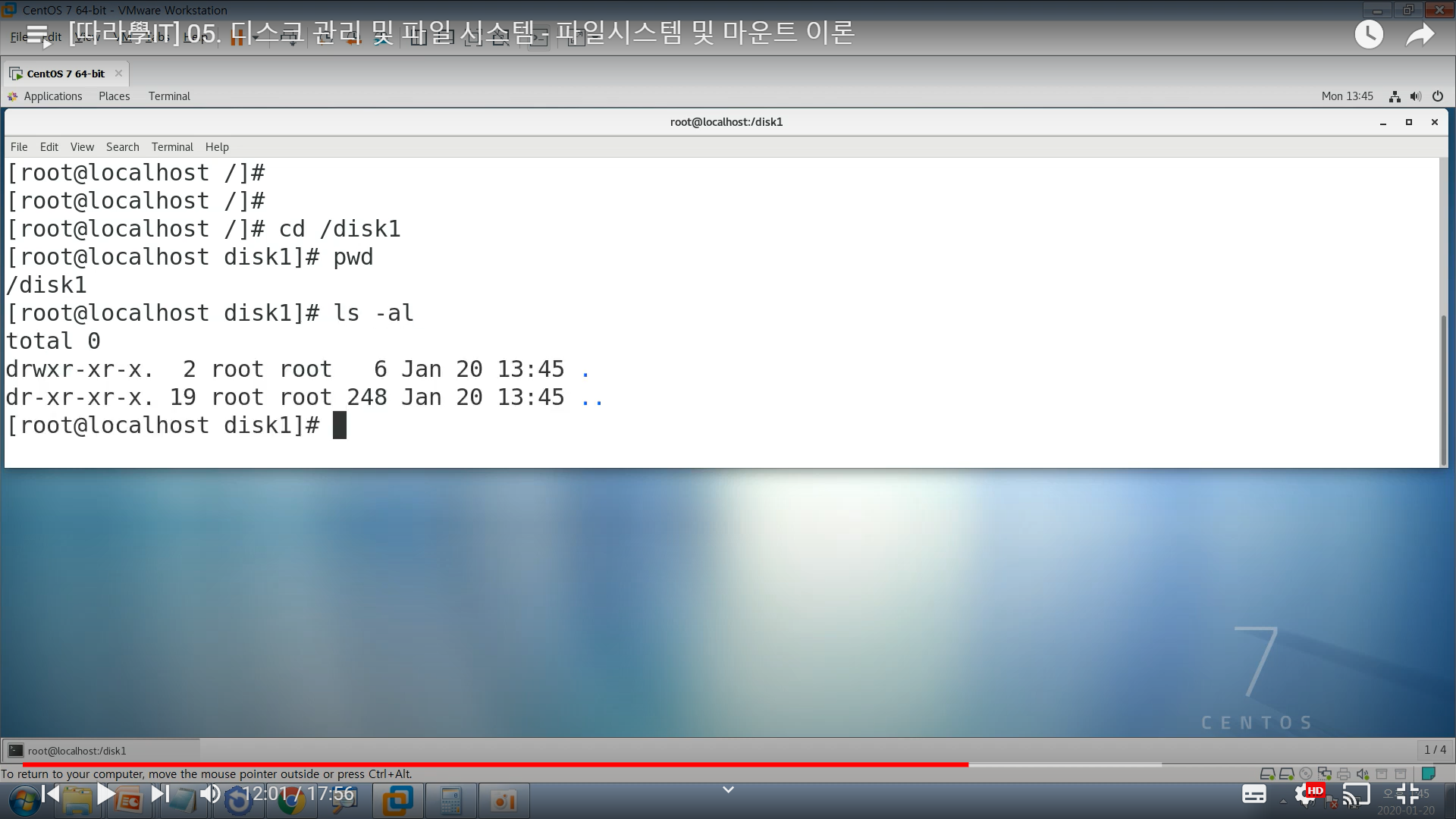
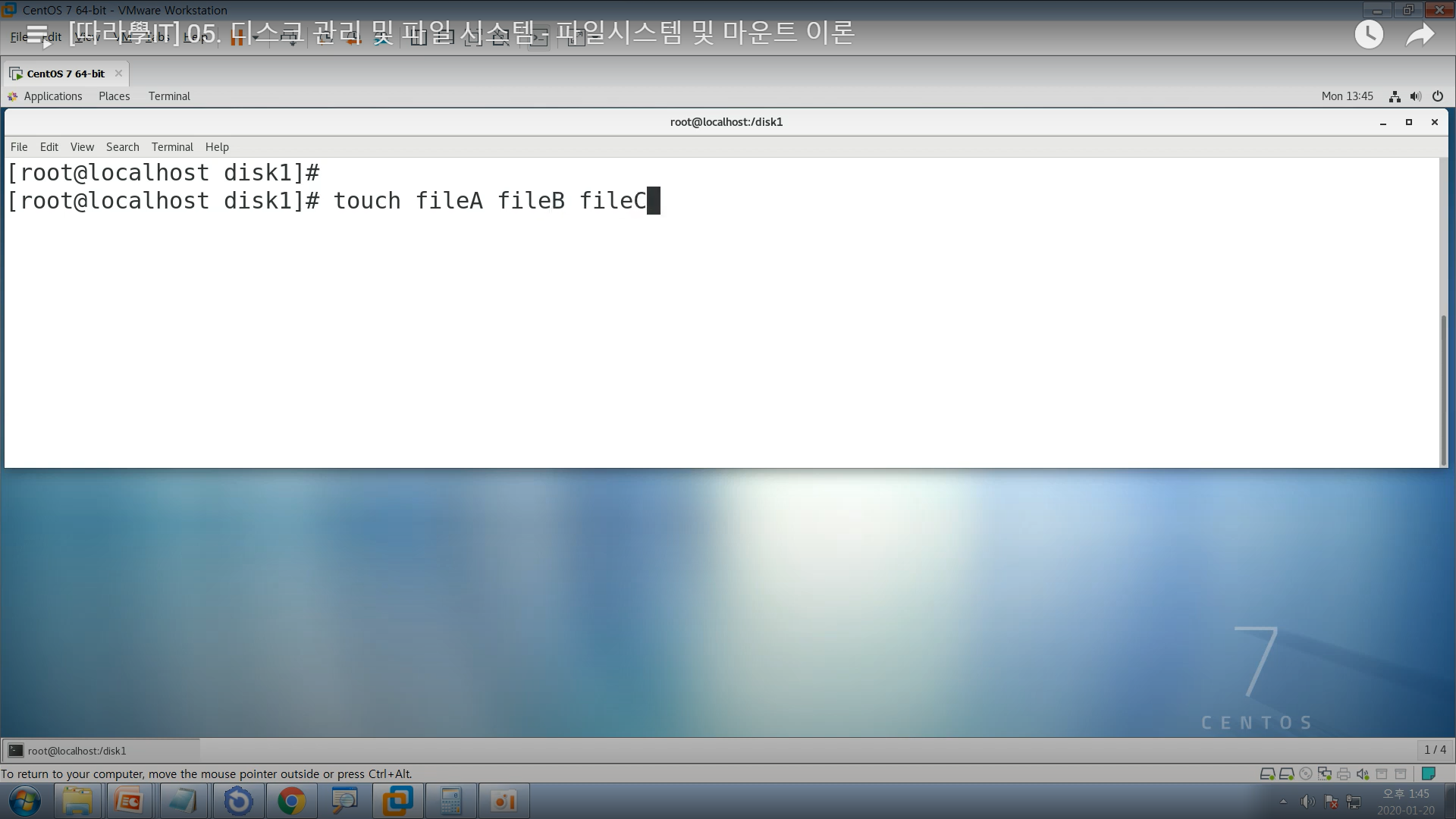
-
disk1이라는 디렉토리를 만들고, fileA, fileB, fileC 만듦
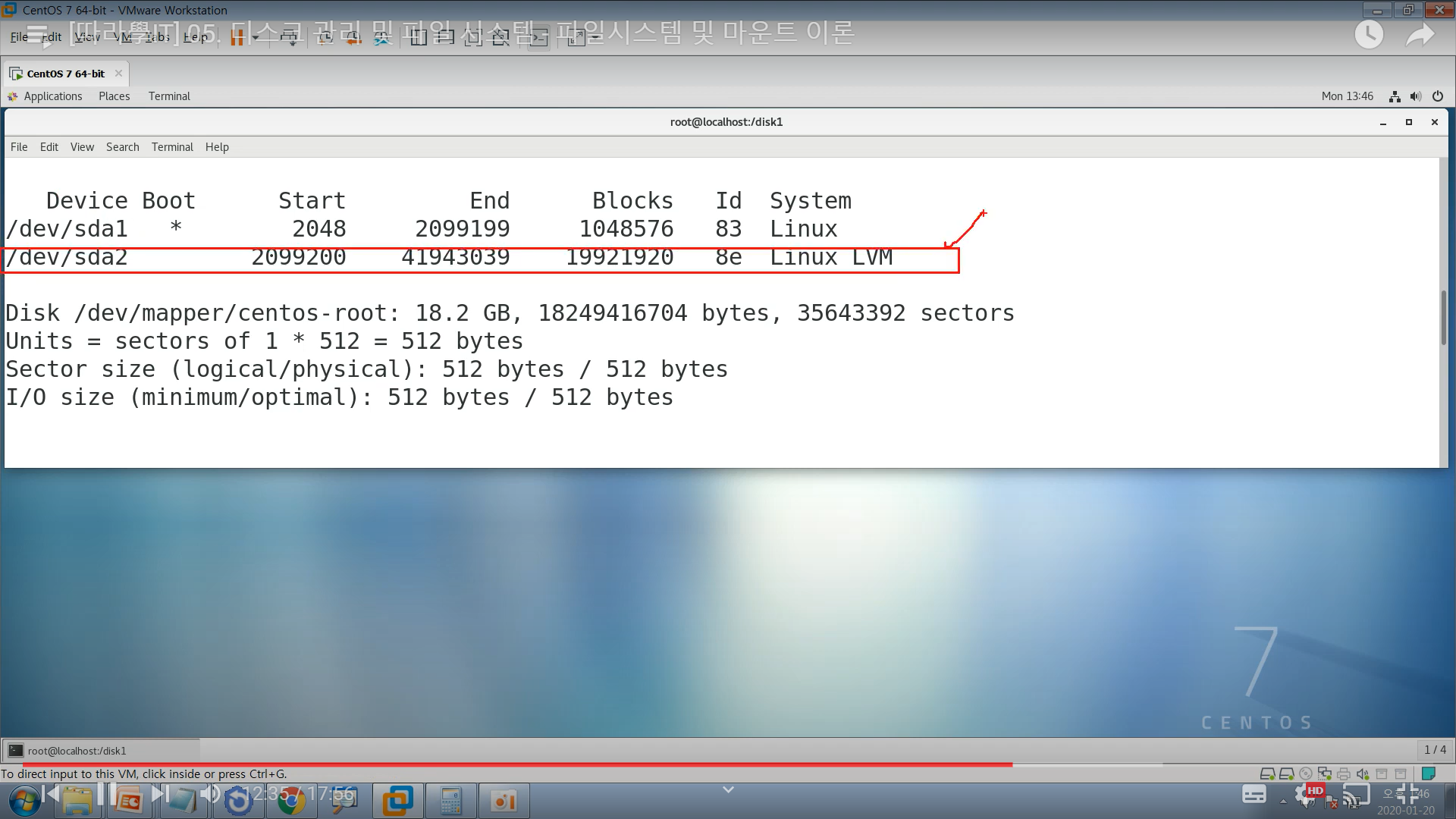
-
이 파일은 20GB에 저장된 하드디스크 친구들. 여기에 저장.
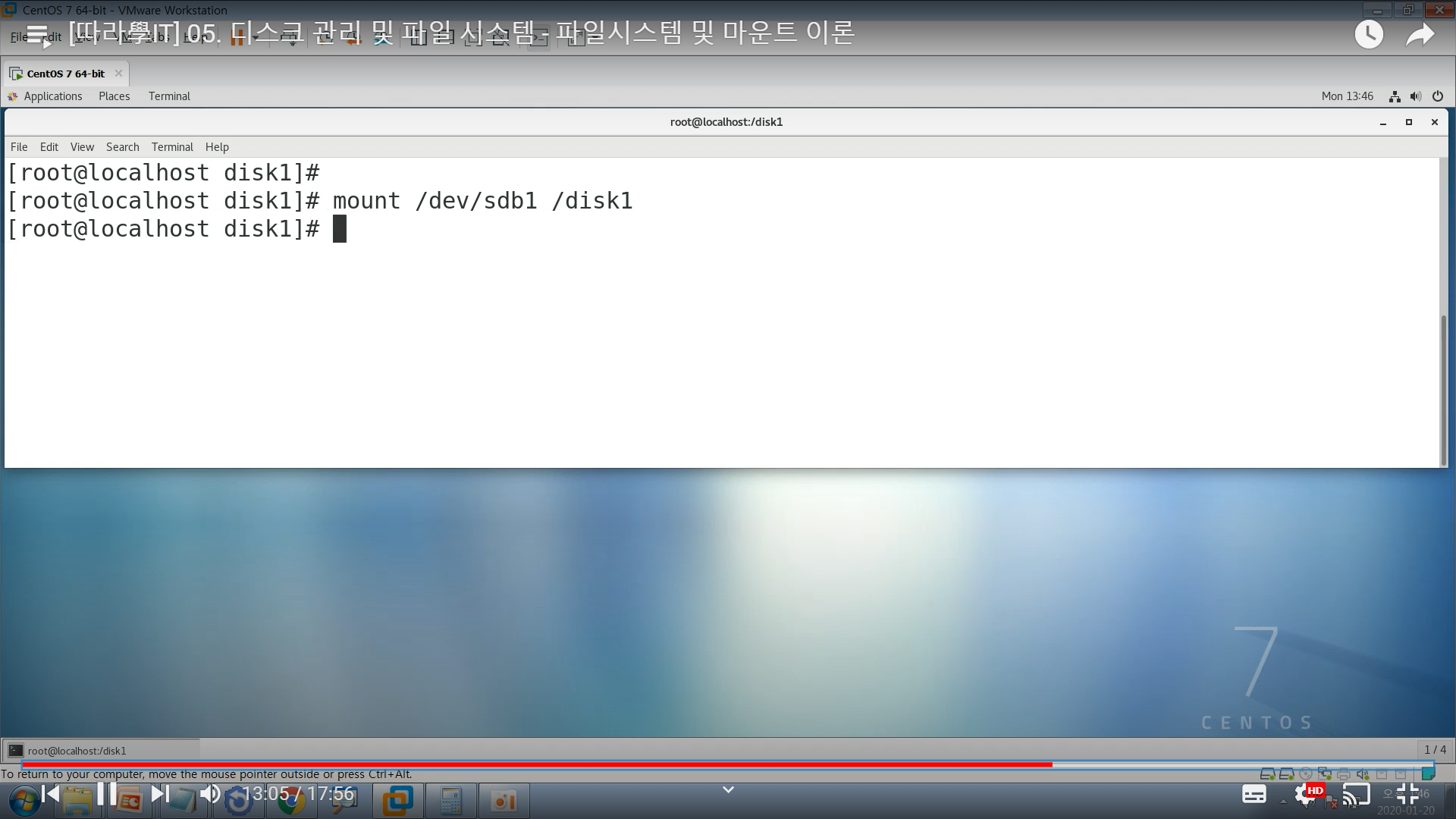
- mount /dev/sdb1 /disk1 이라는 디렉토리와 연결시켜버림.
- cd /disk1
- ls 내가 만든 새로운 파일시스템으로 연결. 원래 있던 파일들 없음.
- 이 디렉토리가 연결이 제가 추가한 /dev/sdb1로 연결되어 있음.
- 폴더들이 보이지 않는건 사라진 게 아님.
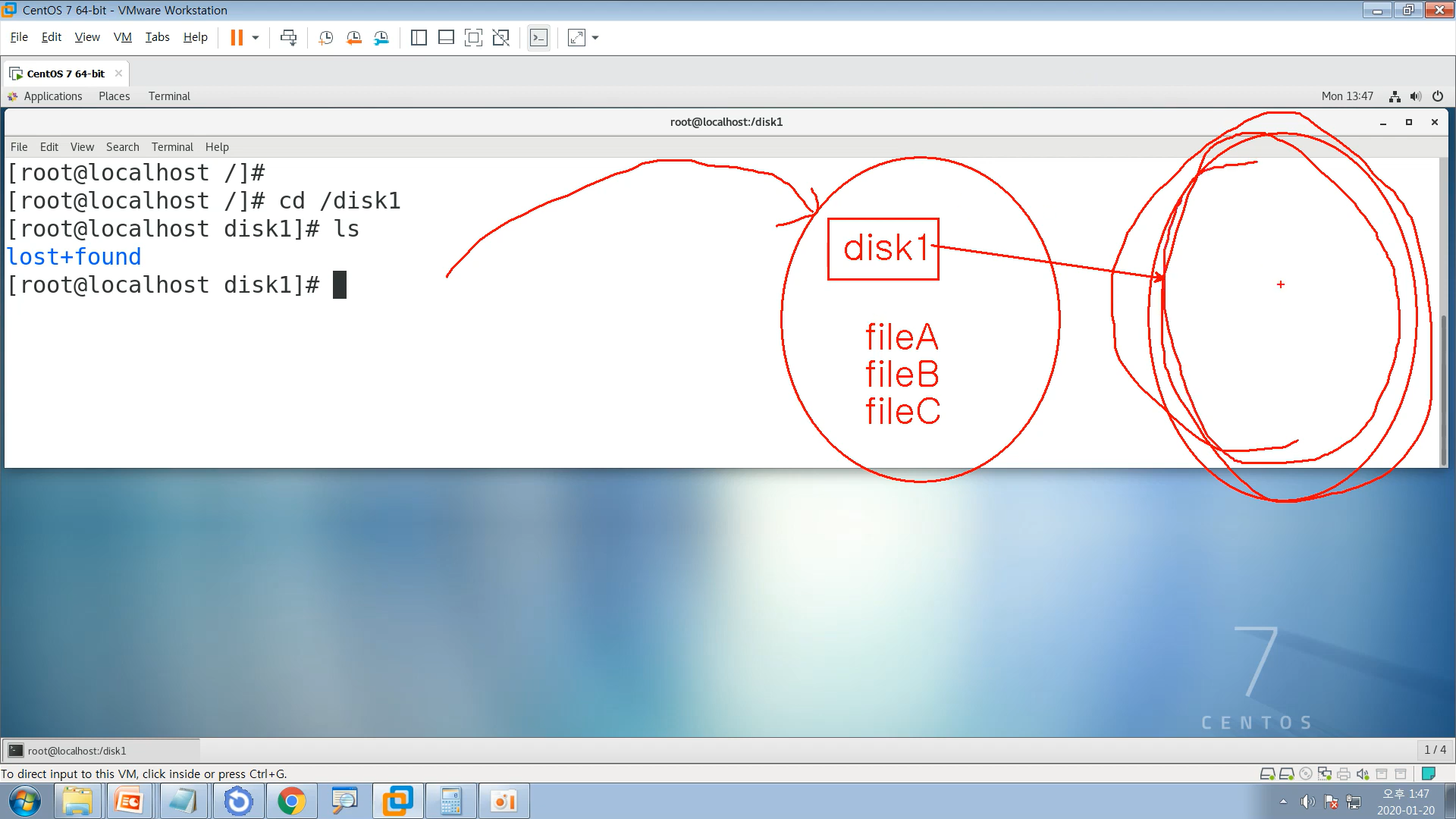
- 모든 파일 시스템들이,
/밑에 특정 디렉토리와 연결. 아무리 최상이 되더라도 root 위에는 없음. - 어딘가의 디렉토리와 연결시켜준다.
마운트란?
-
디렉토리와 장치를 연결하는 마운트
mout [옵션][장치] [마운트 포인트\
-
[옵션]
-t: 특정 파일 시스템의 종류를 지정 -
[장치] (파티션 번호까지 써 줘야함)
: 마운트 포인트와 연결할 장치를 지정, 일반적으로 파일 시스템을 생성한 파티션이 온다. -
[마운트 포인트]
:특정 디렉토리를 지정, 해당 디렉토리로 접근 시, 지정한 장치로 이동됨
자동 마운트 설정 파일 - /etc/fastab 파일
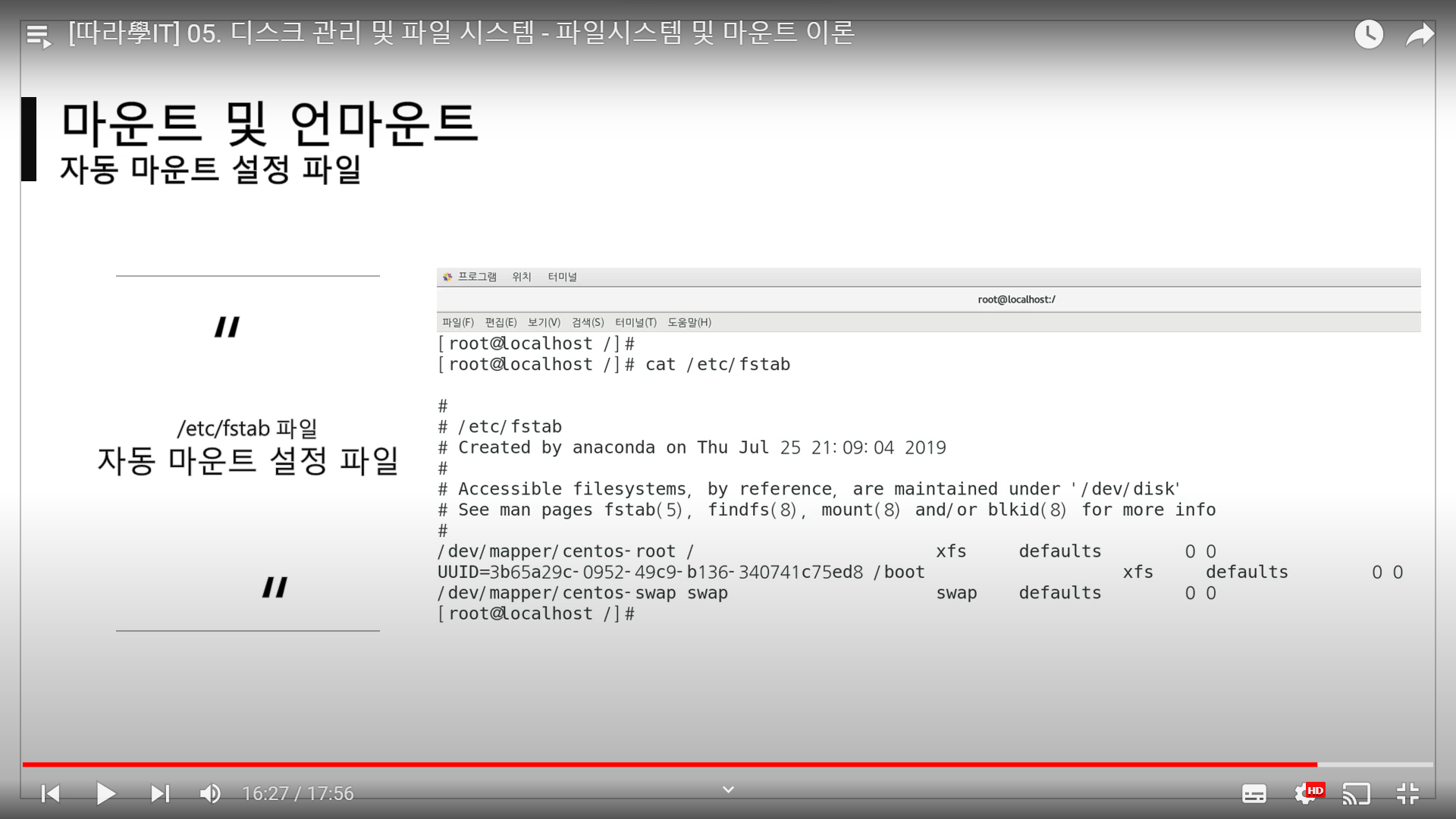
- 마운트는 수동으로 하고 재부팅을 하면 다 풀리게 되어있다.
- /etc/fstab 자동으로 마운트. 아까 한 명령어는 추가되어있지 않기 때문에, 자동으로 마운트가 되지 않음.
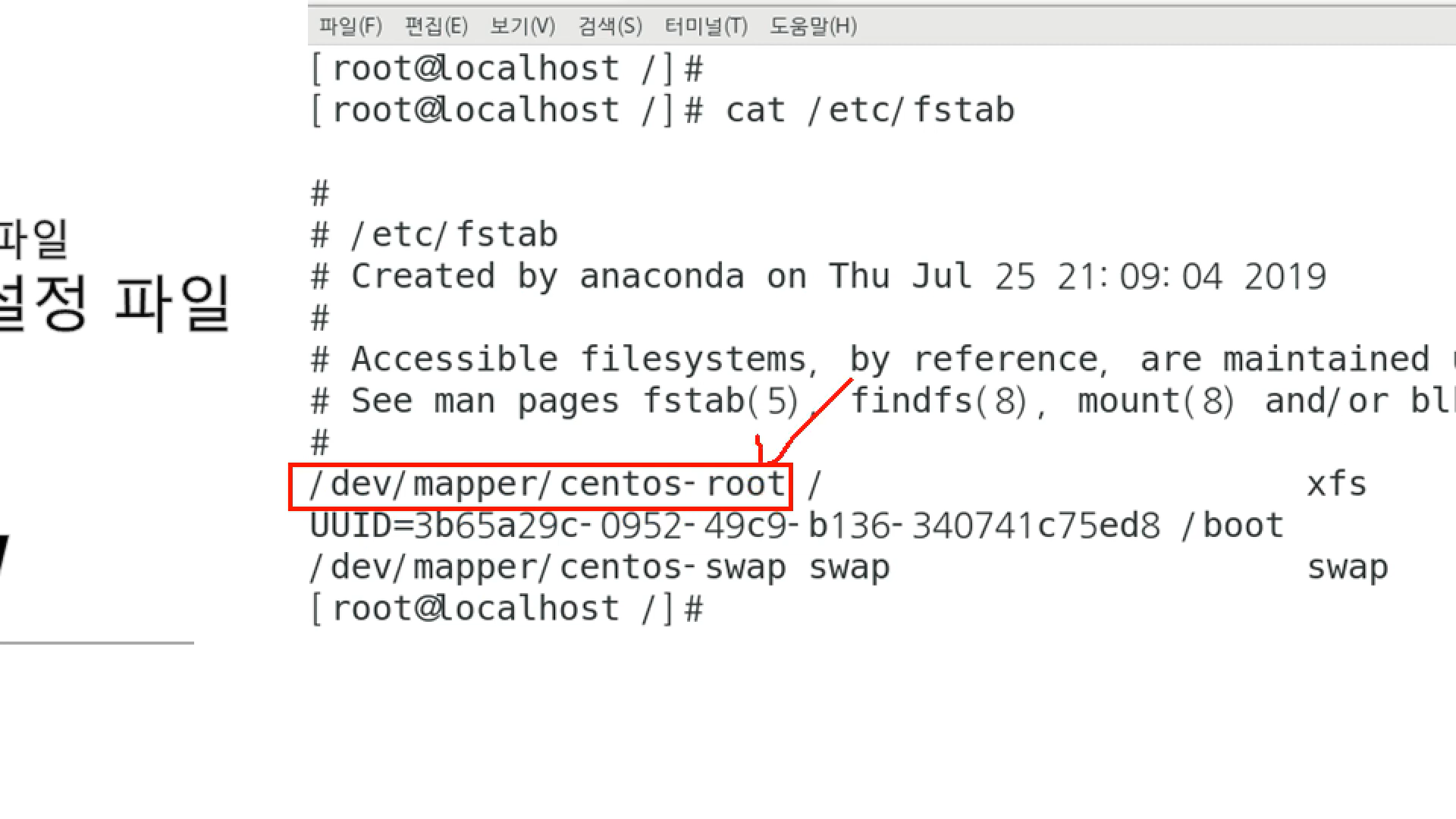
- 자동으로 하고 싶으면 여기에 추가하면 됨.
- /dev/mapper/centos-root root 디렉토리로 mount 되게 되어있음.
- root는 부팅되면서 자동으로 마운트 되면서 됐던 것임.
- 양식에 맞게 설정해줘야 함.
실습
- 디스크 추가해보기
- 디스크를 새로 추가하고 사용하기 위한 기본 설정해보기
- 마운트 해보기
- 추가한 디스크를 마운트하여 사용해보기
1. 파일 시스템 생성
fdisk -l파티션에 파일 시스템을 생성.- 파일 시스템 생성. 찾아가는 inode 경로들을 아예 초기화. 포맷
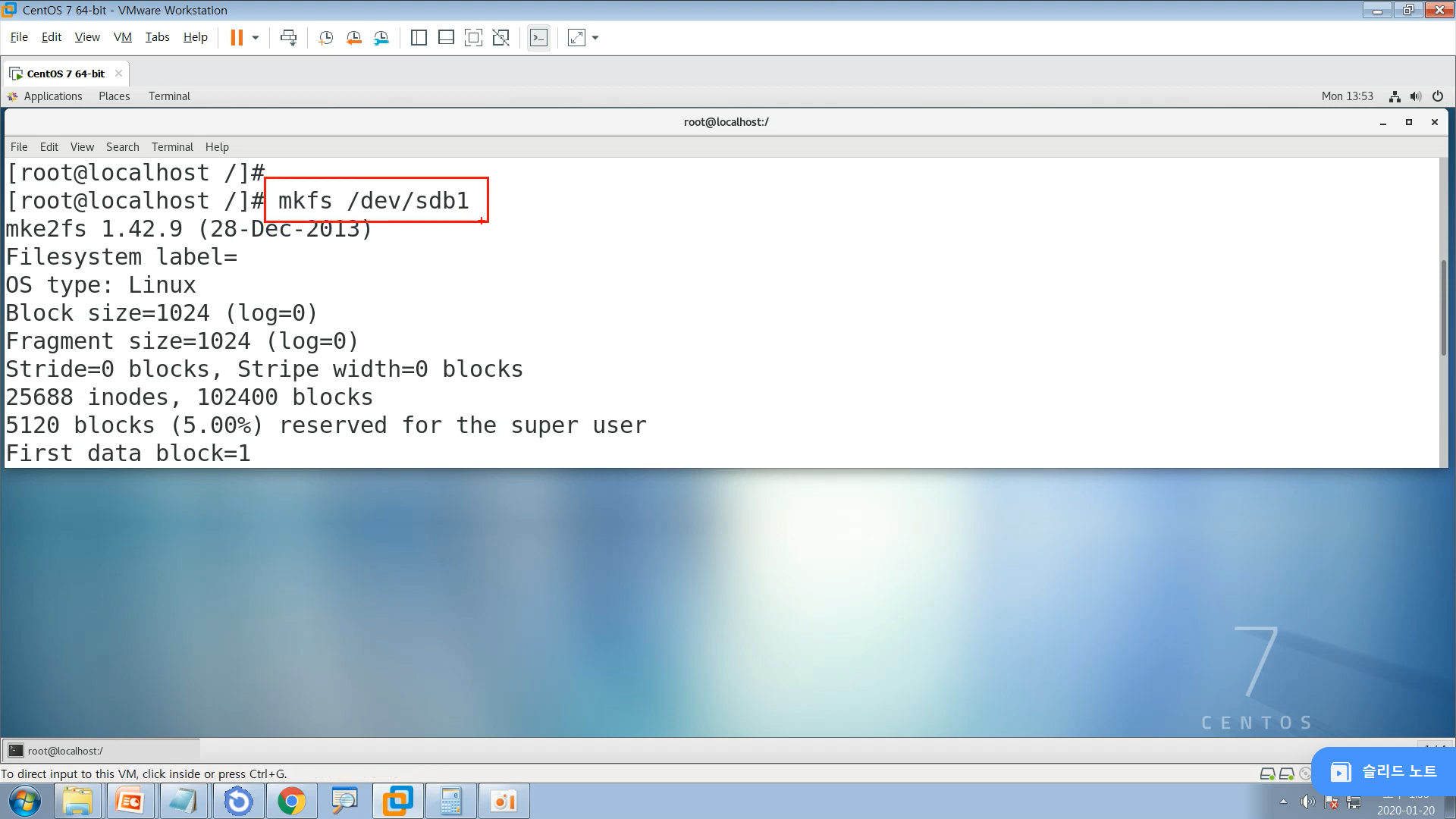
mkfs /dev/sdb1(100MB 파티션 만들던것)- 여러가지 정보들 확인할 수 있음.
- 파일 시스템 생성됨 -> 디스크 사용하려면 특정 디렉토리와 연결 -> 마운트 과정
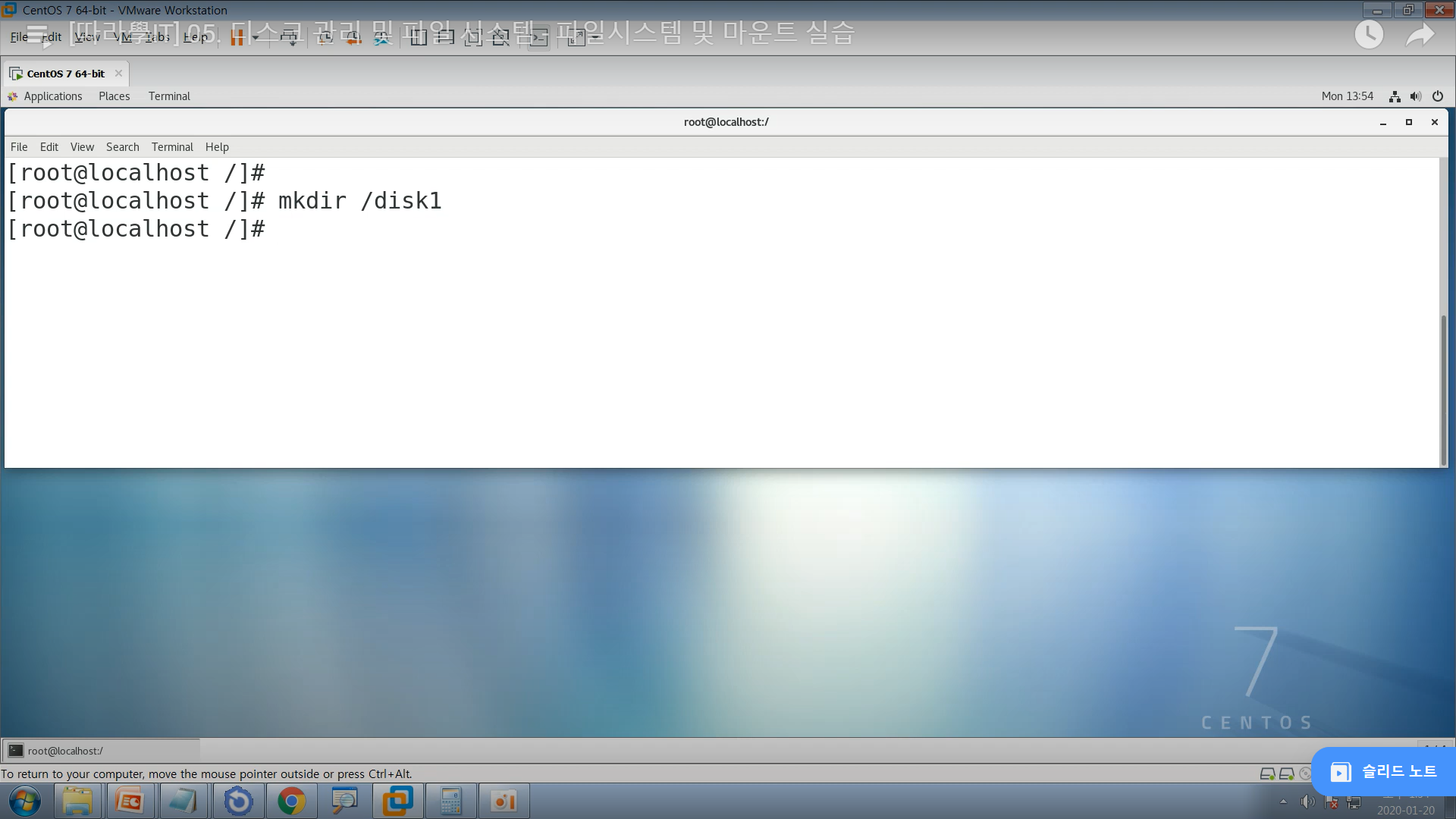
- mkdir /disk1
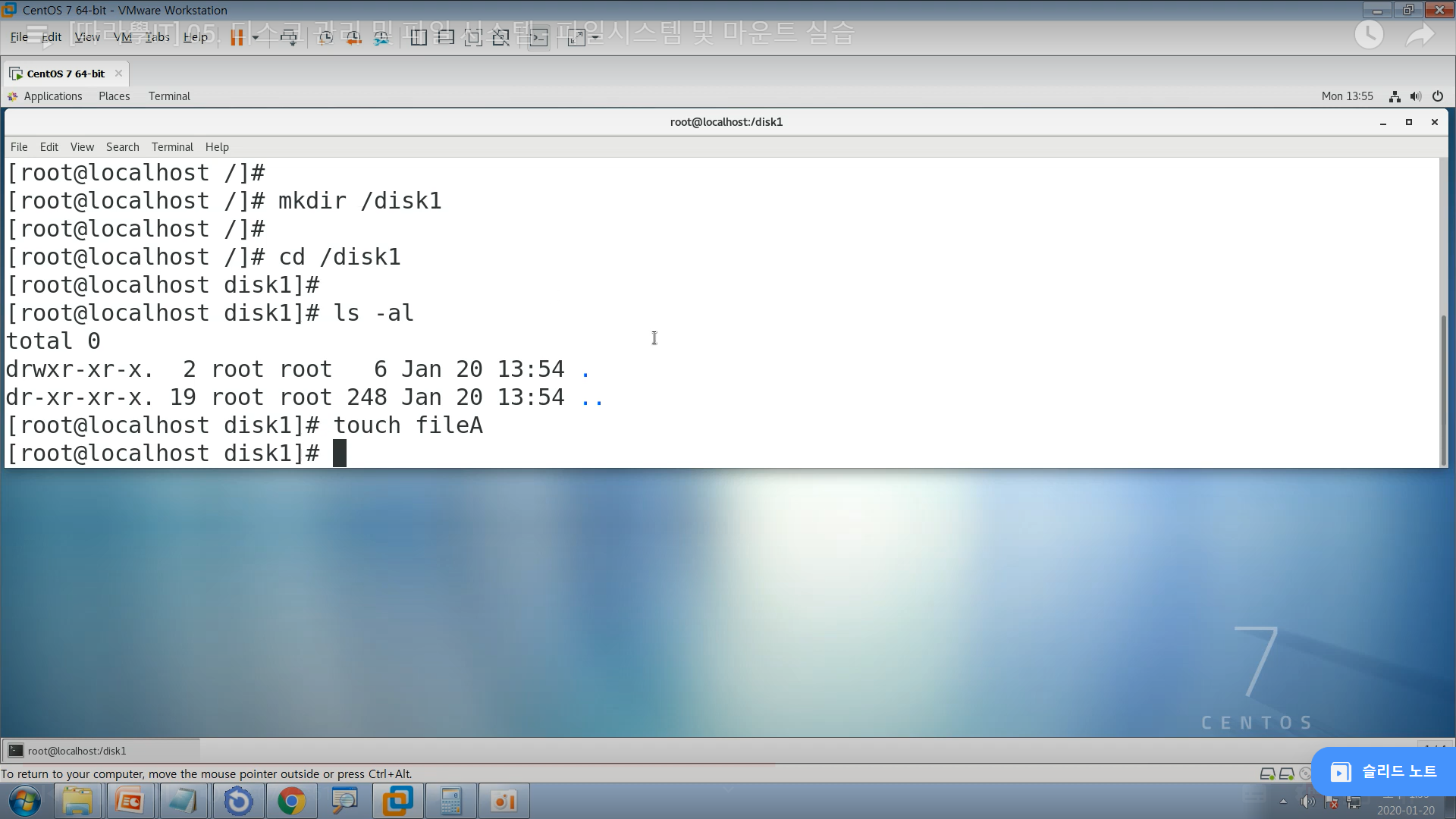
-
cd /disk1
-
ls -al
-
touch fileA
-
cd ..
-
사용하는 mount에선 왠만하면 안하는 게 좋다.
-
mount /dev/sdb1 /disk1: sdb1 파일 시스템,
disk1과 디렉토리 이동하게 되면, 100MB짜리 파티션으로 만든 하드디스크로 이동하게 된다. -
cd /disk1
-
ls -l
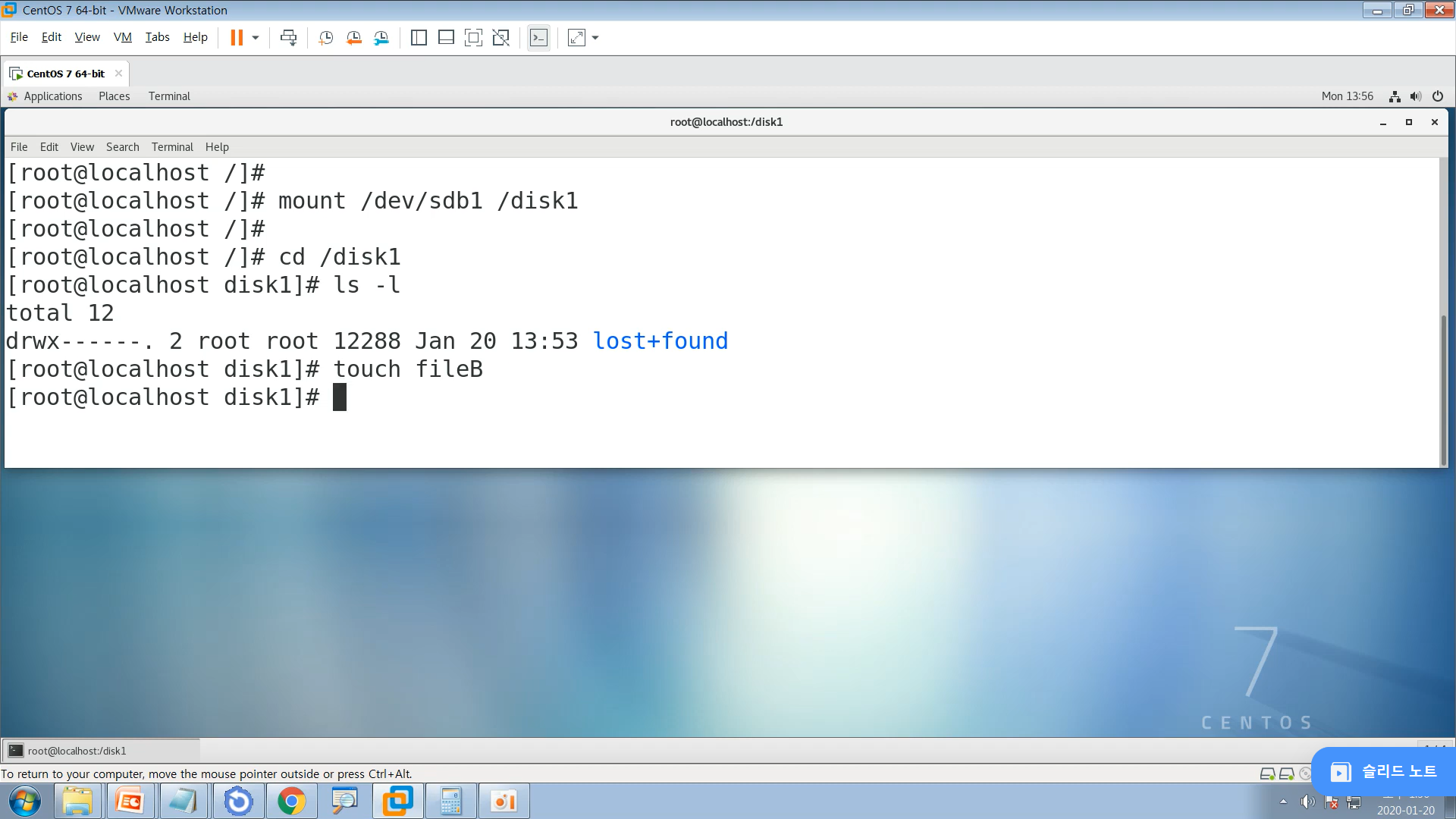
- 디렉토리 cd..로 나와서,
- 언마운트(리눅스는 umount)
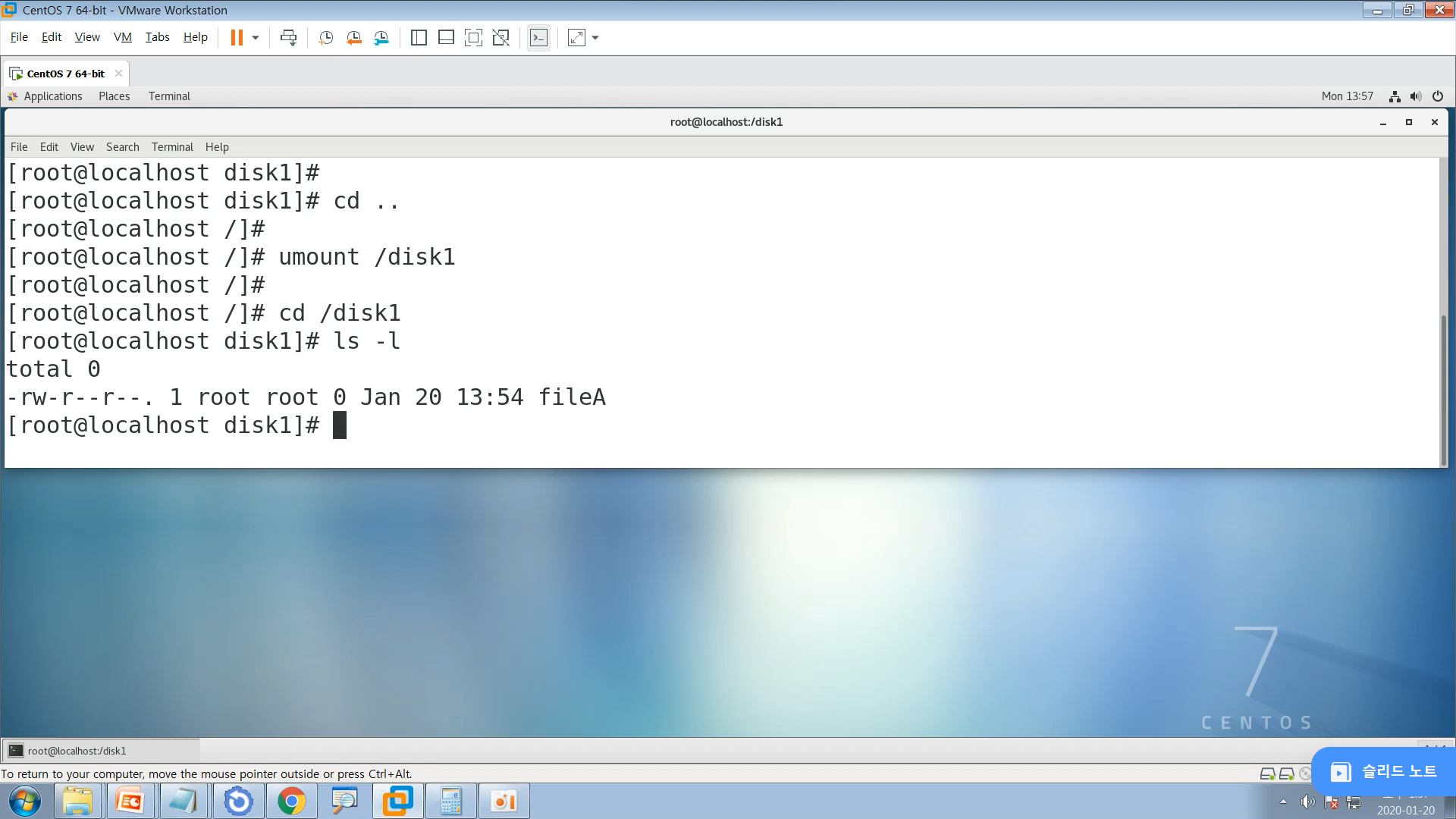
- 어떤 디스크와 연결되는지만 확인
- 다시 mount로 연결해보면,
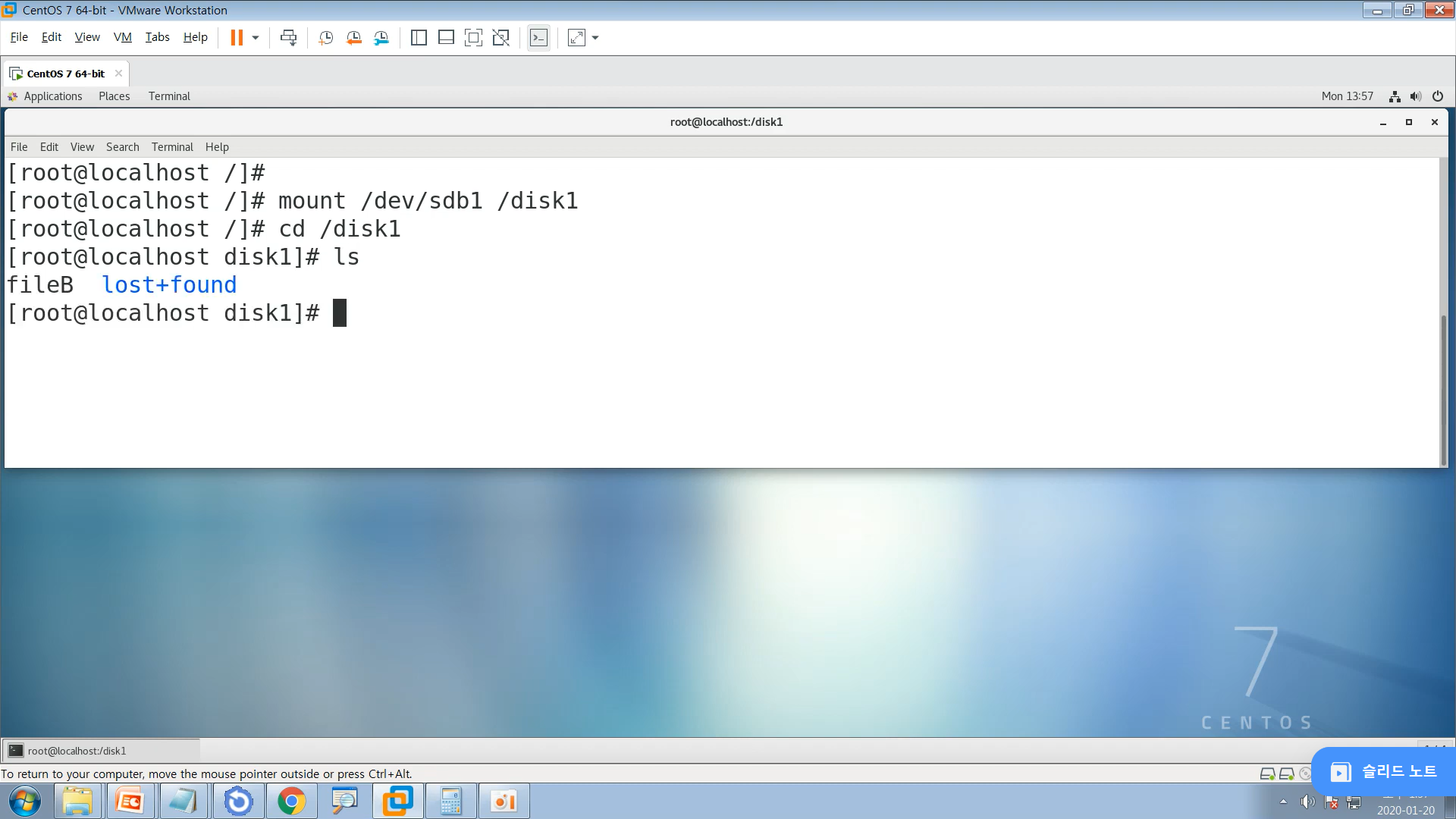
- 나중에는 어떤 디스크와 어떤 디렉토리가 연결 되었는지 잘 확인하고 사용해야 한다.
실습 - 자동 마운트 (/etc/fstab 파일)
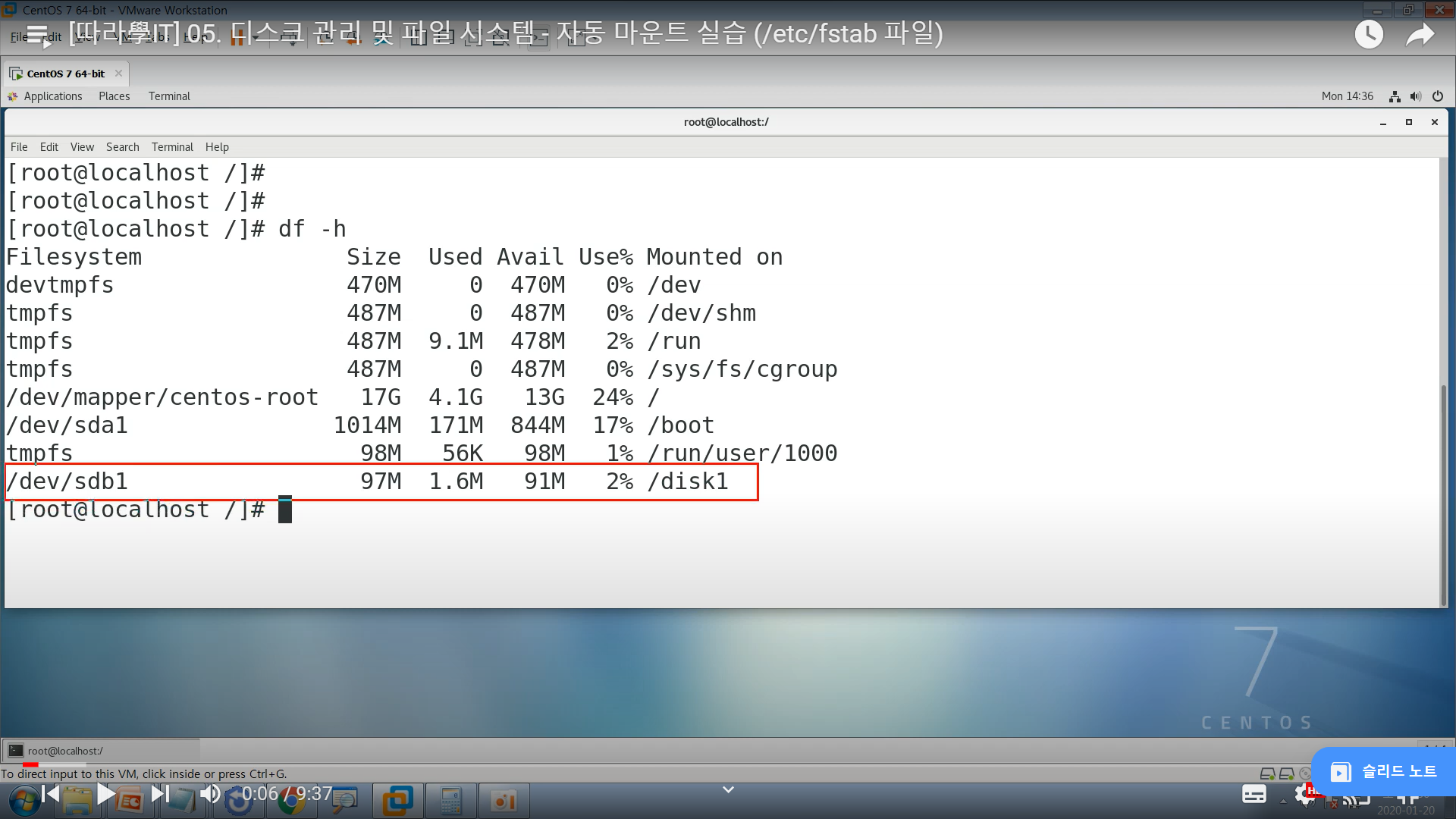
-
얘를 재부팅해보면?
df -h했을 때,
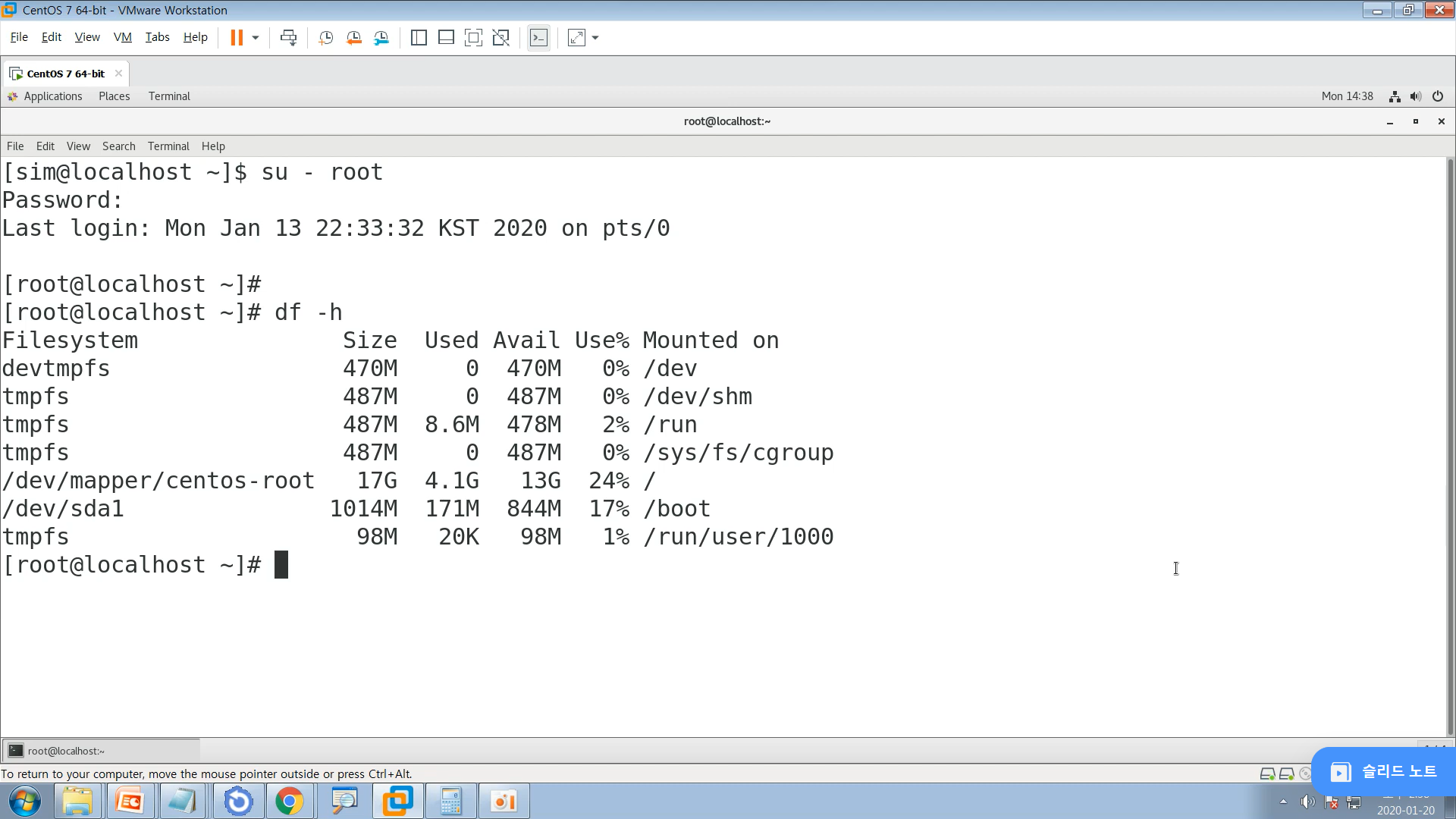
-
연결이 끊김.
-
ls -l /etc/fstab: 부팅이 되면서, 운영체제가 이 파일을 읽어서 이 파일에 있는 장치들만 mount를 수행한다. -
mount같은 경우에는 명령어 -> 1회성, 재부팅 하면 추가가 되어있지 않음
-
이 파일을 직접 수정해야 자동으로 마운트 된다.
-
🌟
vi /etc/fstab
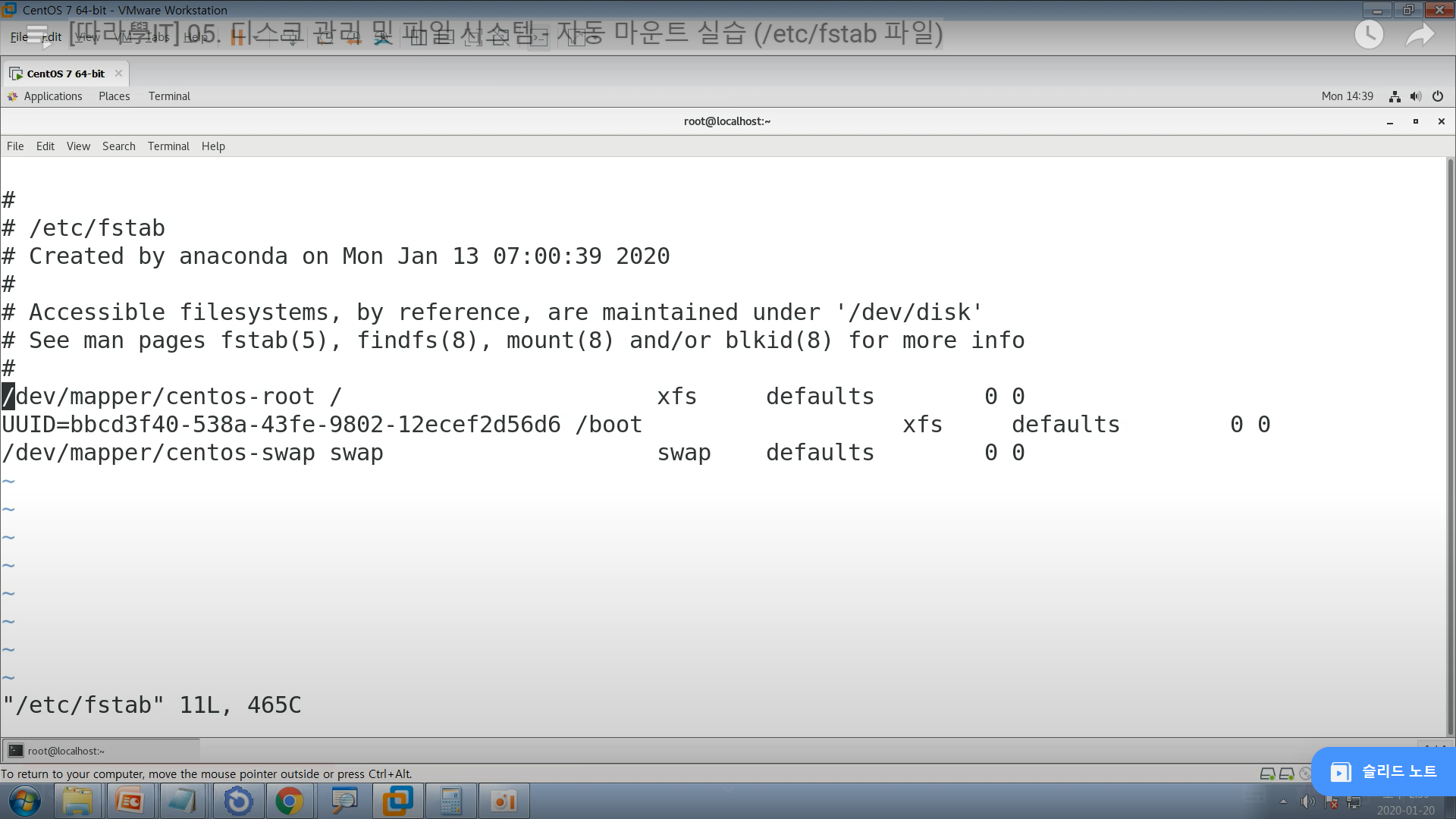
-
한 줄이 mount 작업을 수행해라라는 내용.
-
특정 파일 시스템(장치) /
/(마운트 포인트): 여기에 마운트 시킴/ 파일 시스템의 종류(xfs) / defaults(옵션. 종류 많음.) / -
#은 주석
-
/ : 슬래시 (루트 파일 시스템, 실제로는 마운트 포인트)
-
옵션 쪽에 ro나 rw ro(read only) 읽기 전용. 생성이나 삭제x 내용을 보는 건 가능. rw(읽고 쓰는 것 가능) , defaults-> rw 세팅됨.
-
0 0첫 번째: 0 또는 1이 올 수 있는데, dump라는 명령어 수행할지 안할지,
fsck(file system check)로 점검을 할지 안할지, 1이면 하는것임. -
ex)
1 1: dump 백업도 하고, 파일 시스템도 체크를 하고.
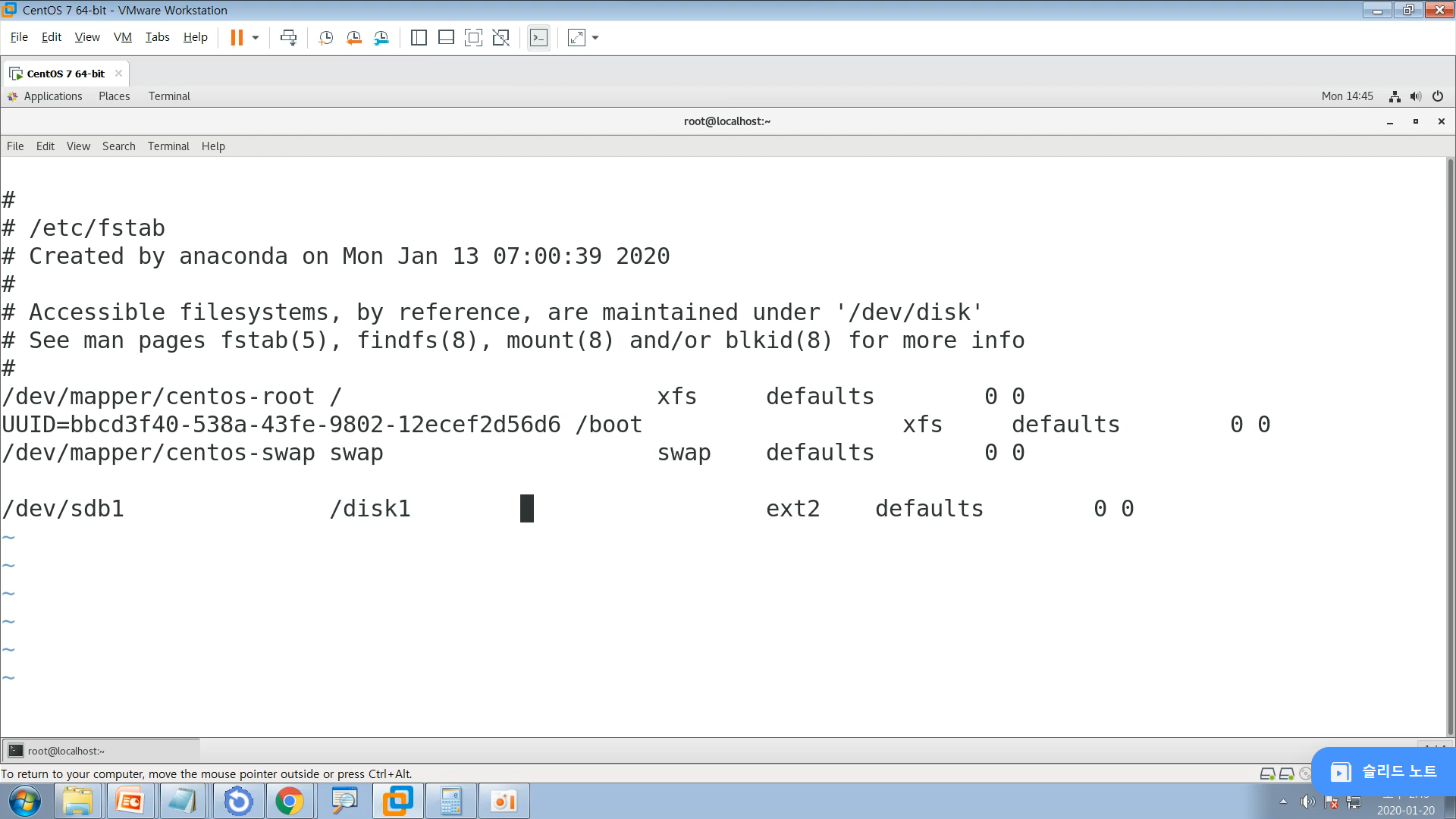
- 자동으로 마운트 되게 하고 싶다, 한 줄 작성.
-🌟 /dev/sdb1 /disk1 ext2(파일시스템) defaults 0 0- 각각의 필드 구분 잘 해두기

- 얘가 마운트 돼야 정상적으로 쓸 수 있기 때문에, 이게 잘못되면 제대로 부팅 안됨 -> rescue 모드로 복구.
재부팅하면...
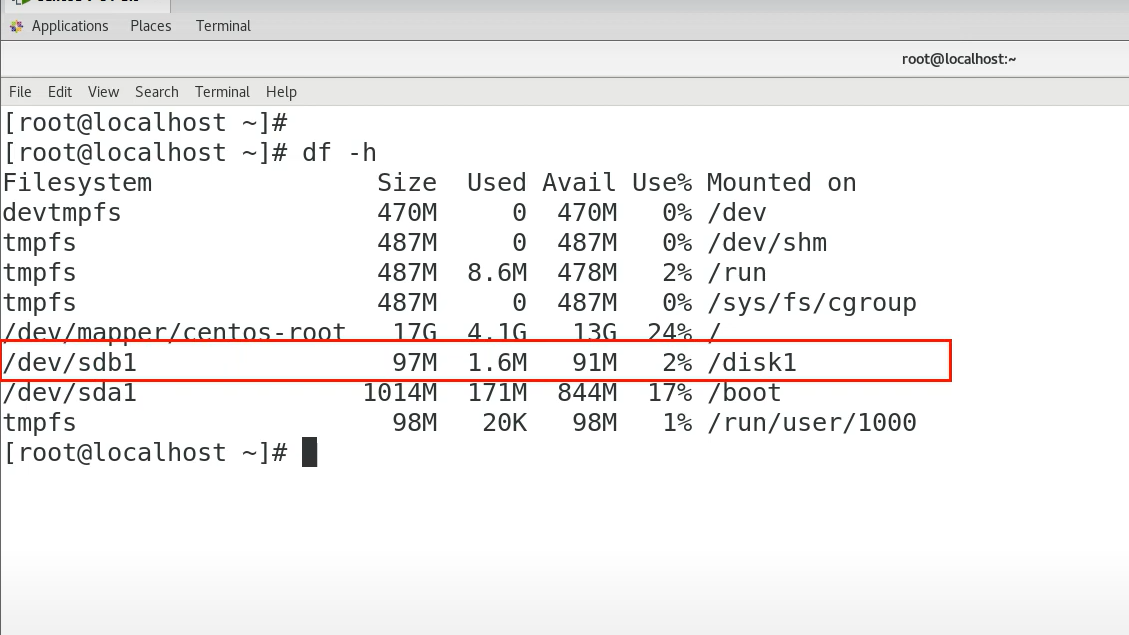
자동으로 사용되고 있는 것을 확인할 수 있다.
- umount 잠깐 풀면 umount /disk1
원래 mount /dev/sdb1 /disk1 이렇게 쓰는데,
둘 중 하나만mount /disk1-> 저 /etc/fstab 파일에 등록만 해놨다면!! - 알아서 저 파일을 참조해서 보고 연결해줌.
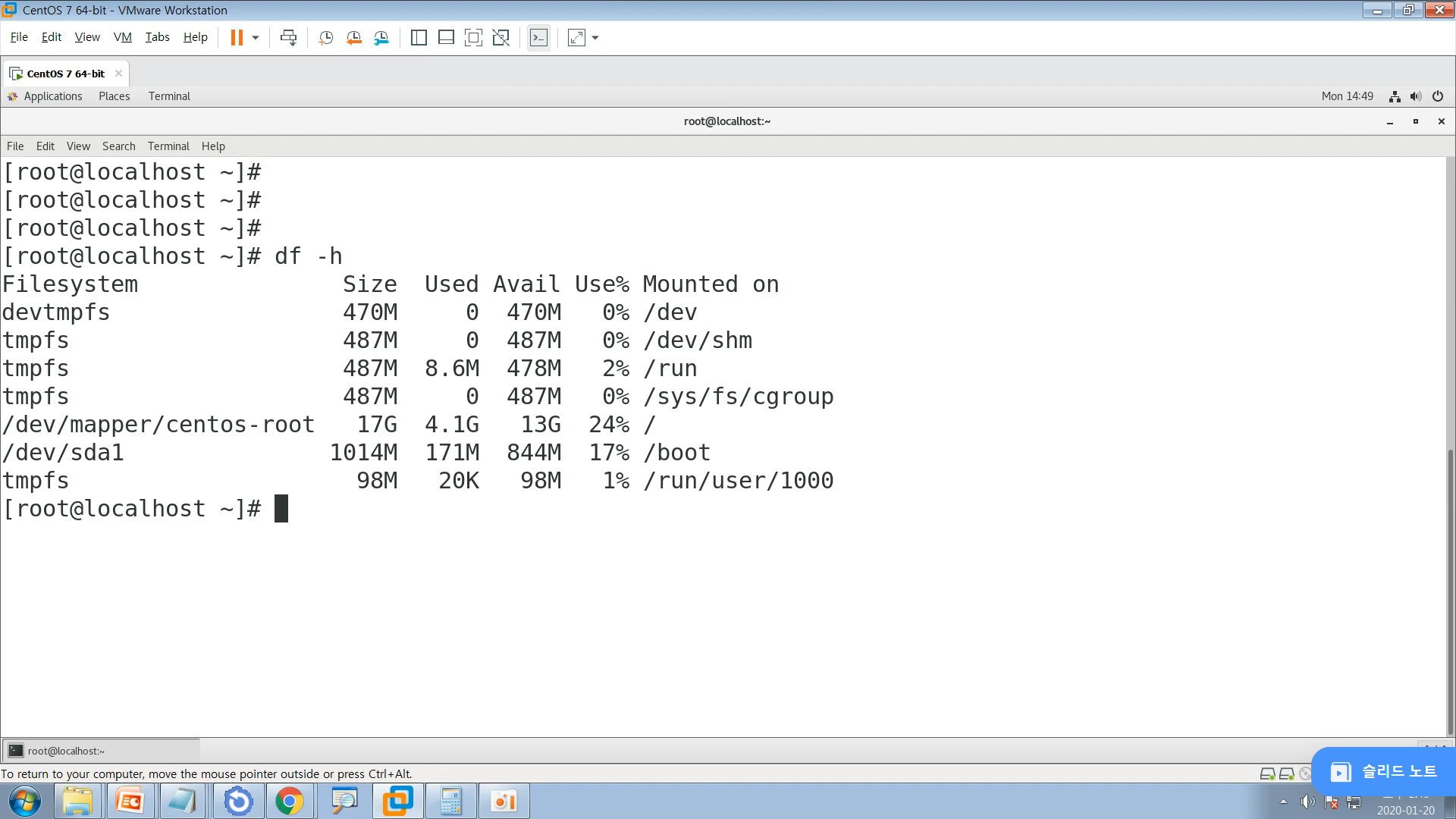
- 마운트 풀고 다시 보면..
- mount -a : fstab 파일에 설정된 마운트 되어있지 않은 장치들을 한번에 마운트 시켜줌.
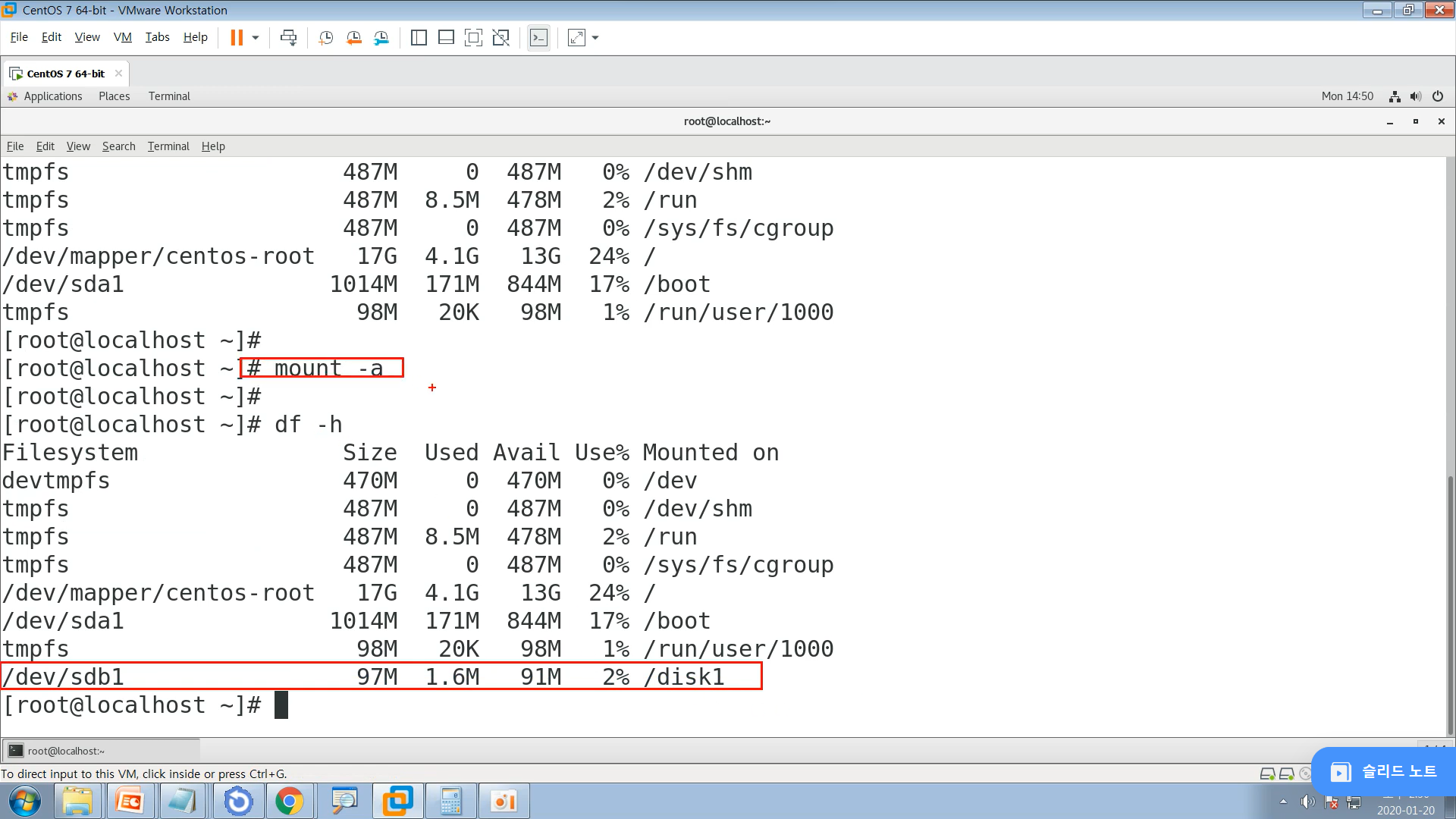
실습 - EXT 파일 시스템의 Superblock 복구
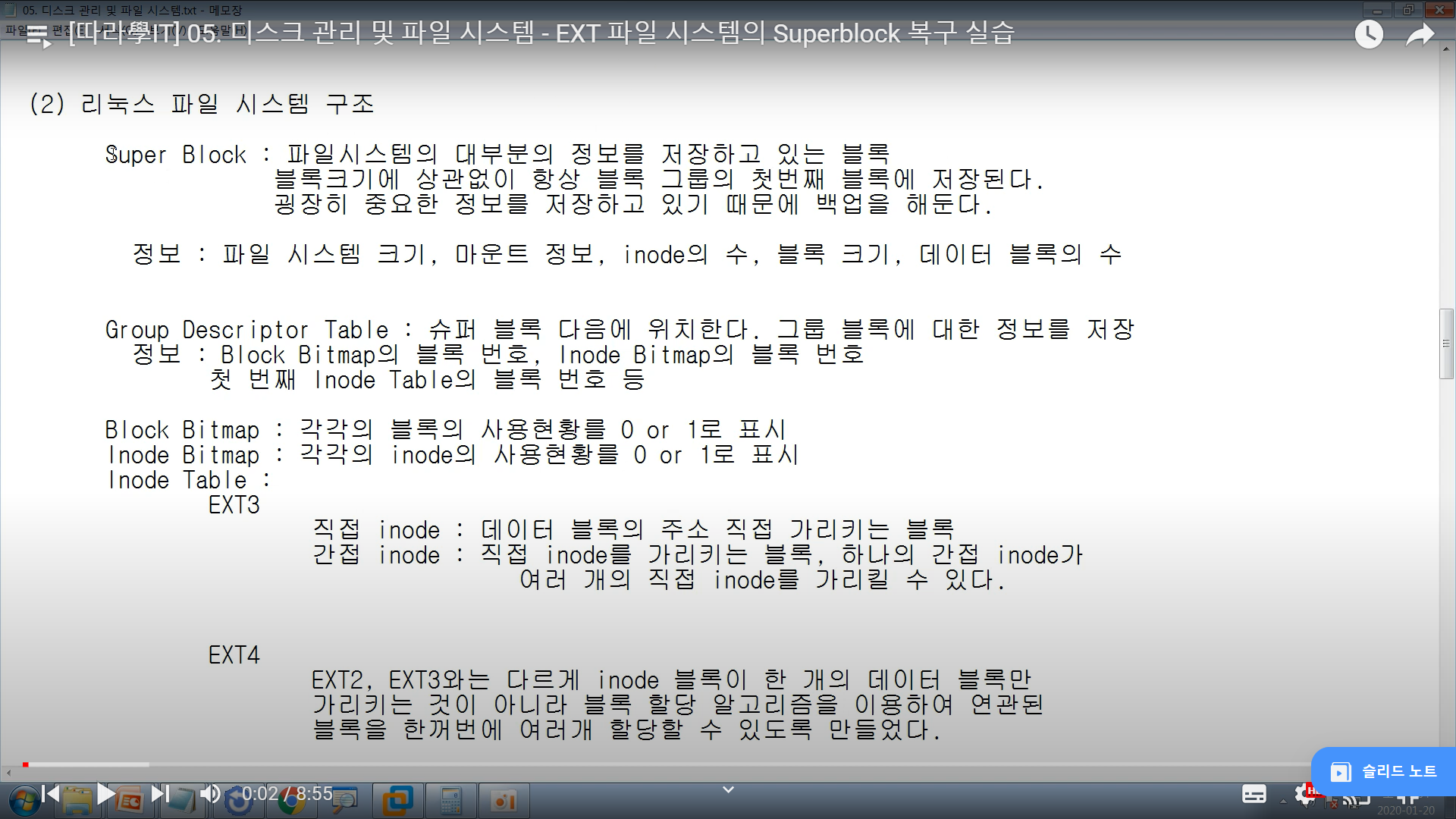
🌟🌟Super Block
-
파일 시스템의
대부분의 정보를 저장하고 있는 블록 -
얘가 고장나면, 나머지 전부 알아볼 수 없게 됨.
-
블록 크기에 상관없이 항상 블록 그룹의
첫번째 블록에 저장된다. -
굉장히 중요한 정보를 저장하고 있기 때문에 백업을 해둔다.
-
정보 : 파일 시스템 크기, 마운트 정보, inode의 수, 블록 크기, 데이터 블록의 수
Group Descriptor Table
-
슈퍼 블록 다음에 위치한다.
-
그룹 블록에 대한 정보를 저장
-
정보 : Block Bitmap의 블록 번호, Inode Bitmap의 블록 번호
-
첫 번째 Inode Table의 블록 번호 등
Block Bitmap : 각각의 블록의 사용현황을 0 or 1로 표시
Inode Bitmap : 각각의 inode의 사용현황을 0 or 1로 표시
Inode Table :
- EXT3
- 직접 inode : 데이터 블록의 주소 직접 가리키는 블록
- 간접 inode: 직접 inode를 가리키는 블록, 하나의 간접 inode가 여러 개의 직접 inode를 가리킬 수 있다.
- EXT4
- EXT2, EXT3과는 다르게 inode블록이 한 개의 데이터 블록만 가리키는 것이 아니라, 블록 할당 알고리즘을 이용하여 연관된 블록을 한꺼번에 여러 개 할당할 수 있도록 만들었다.
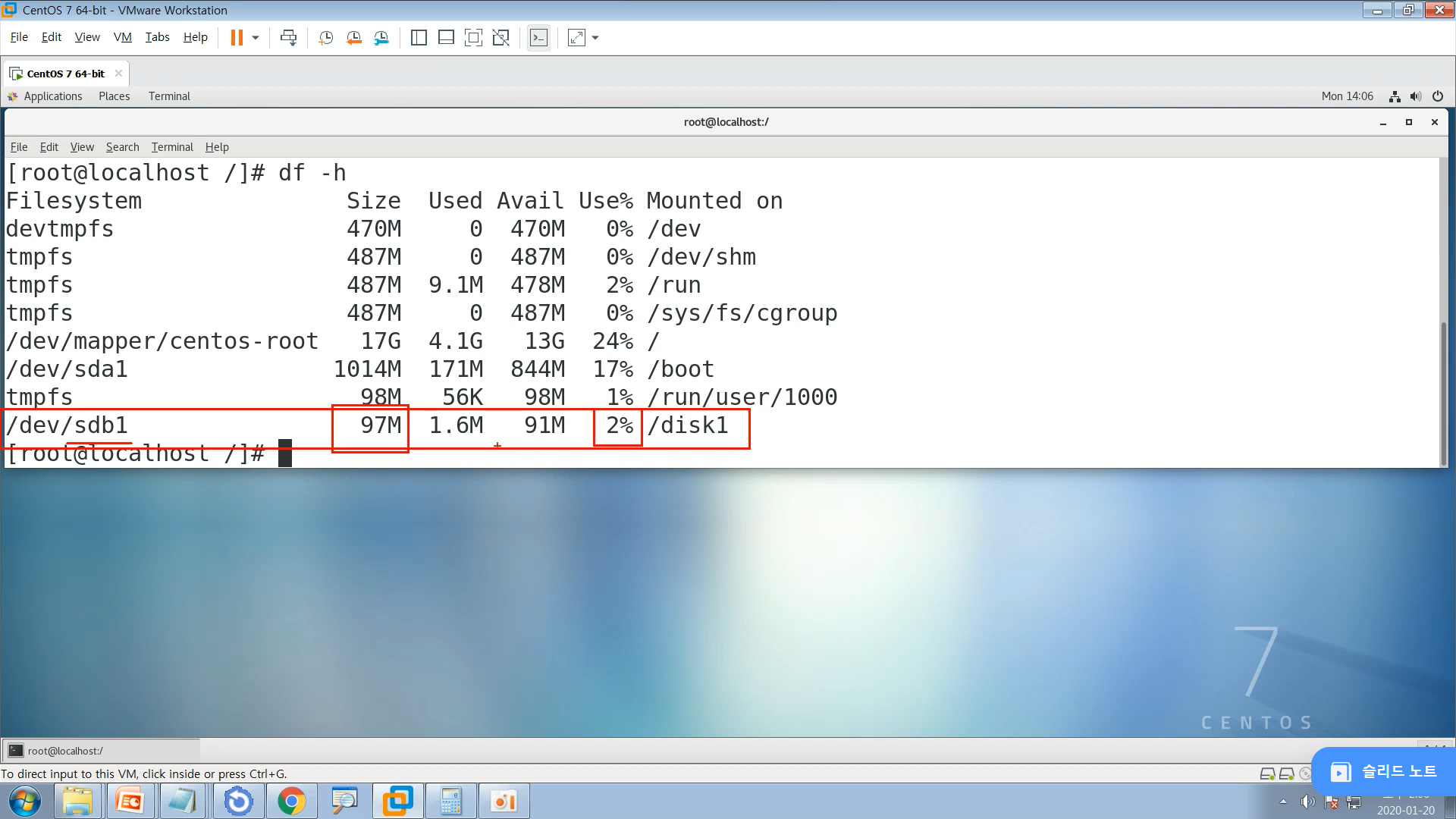
-
superblock가 고장나면 어떻게 되는가?!
-
umount /disk1 로 마운트를 풀고,
-
dd라는 명령어 : 어떠한 입력장치-> 출력장치로 데이터를 보내주는 역할
-ex) 입력장치 아무거나, 출력장치는 하드디스크의 파일이라고 하면, 그러한 파일이 새로 생성이 되는.
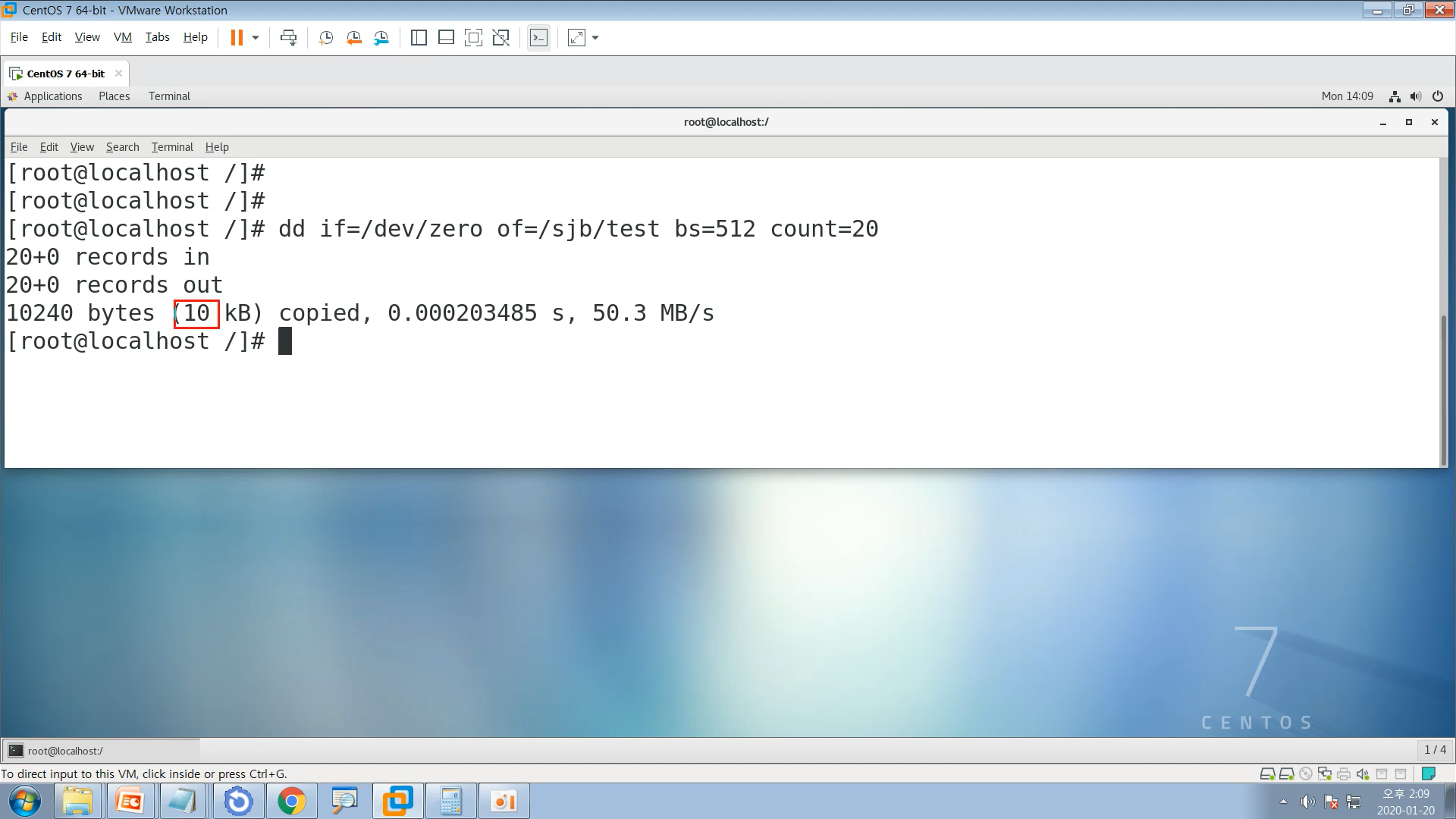
-
dd if=/dev/zero of=/sjb/test bs(block size)=512 count=20
-
이러면 10KB 파일이 하나 생성이 됨.
-
입력장치 --> 출력장치 : 원하는 크기의 파일 만들 수 있고, 입력 장치/출력 하드디스크 장치를 똑같이 복사를 할 수도 있음. 백업하는 데에도 사용할 수 있음
-
/dev/zero: 특이한 장치. 0으로 되어있음. 0을 출력장치에 써버리게 함.
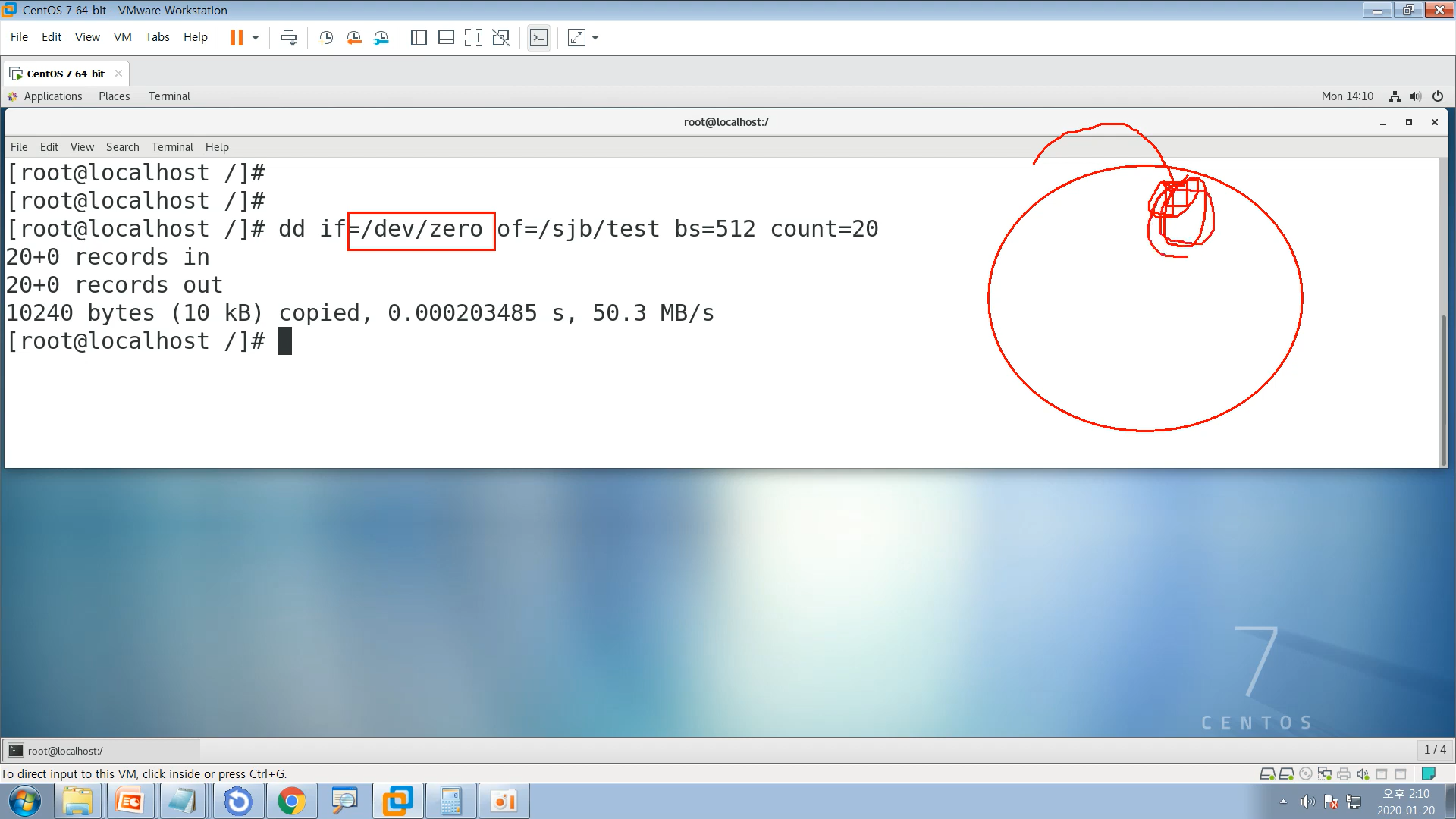
-
원래 디스크 안에 superblock 어딘가에 있는데, /dev/zero를 덮어씌워서 superblock을 지워버리게 해보는 걸.
-
파일 시스템 만들 때, 여러 군데 백업이 되는데 복구하는 방법
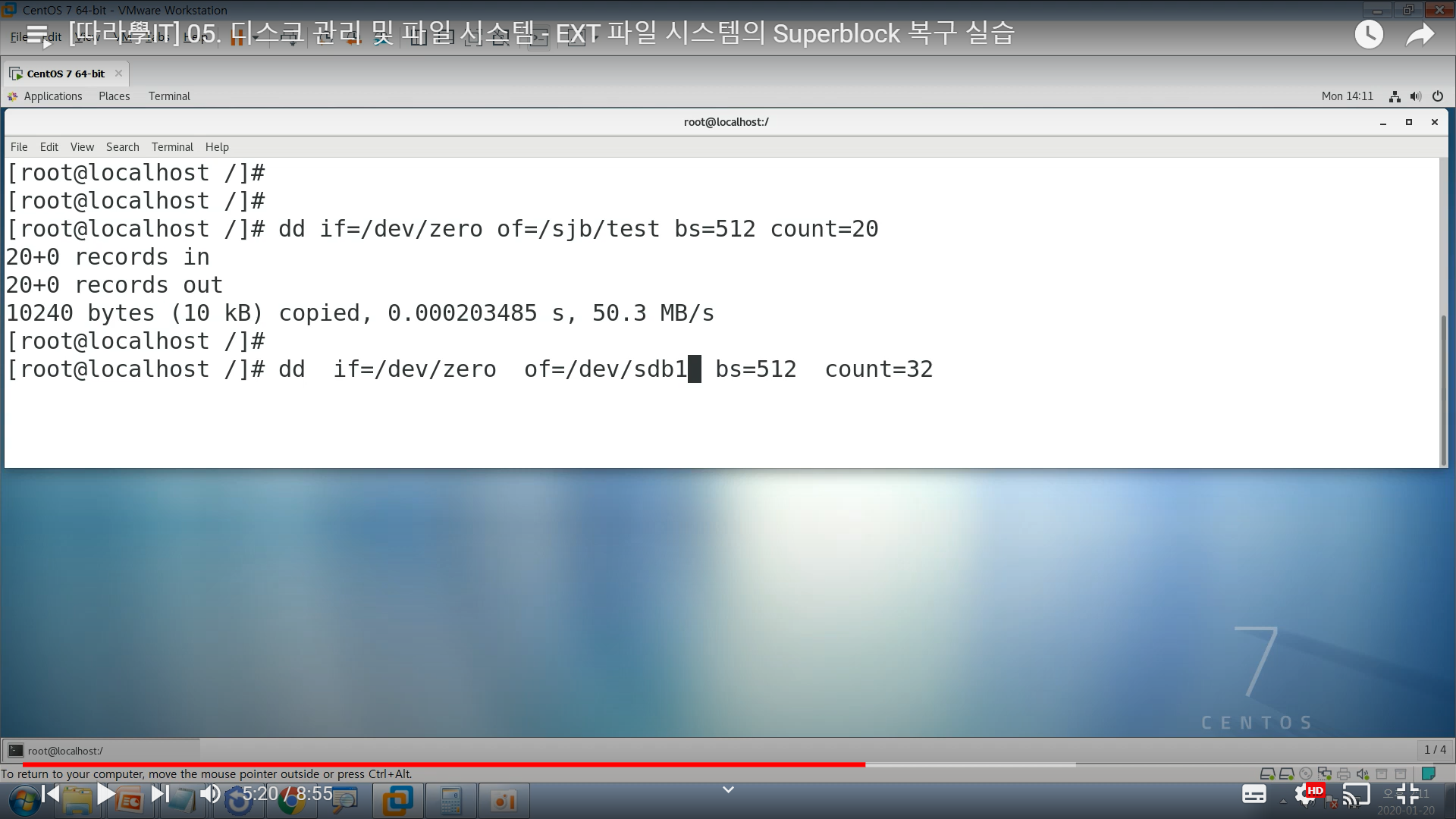
-
dd if=/dev/zero of=/dev/sdb1 bs-512 count=32: 슈퍼블록이 저장되는 지점이 32번째까지 덮어쓰면 다 지워짐. -
마운트 해제한 상태에서 해주세요.
-
mount /dev/sdb1 /disk1 하면,
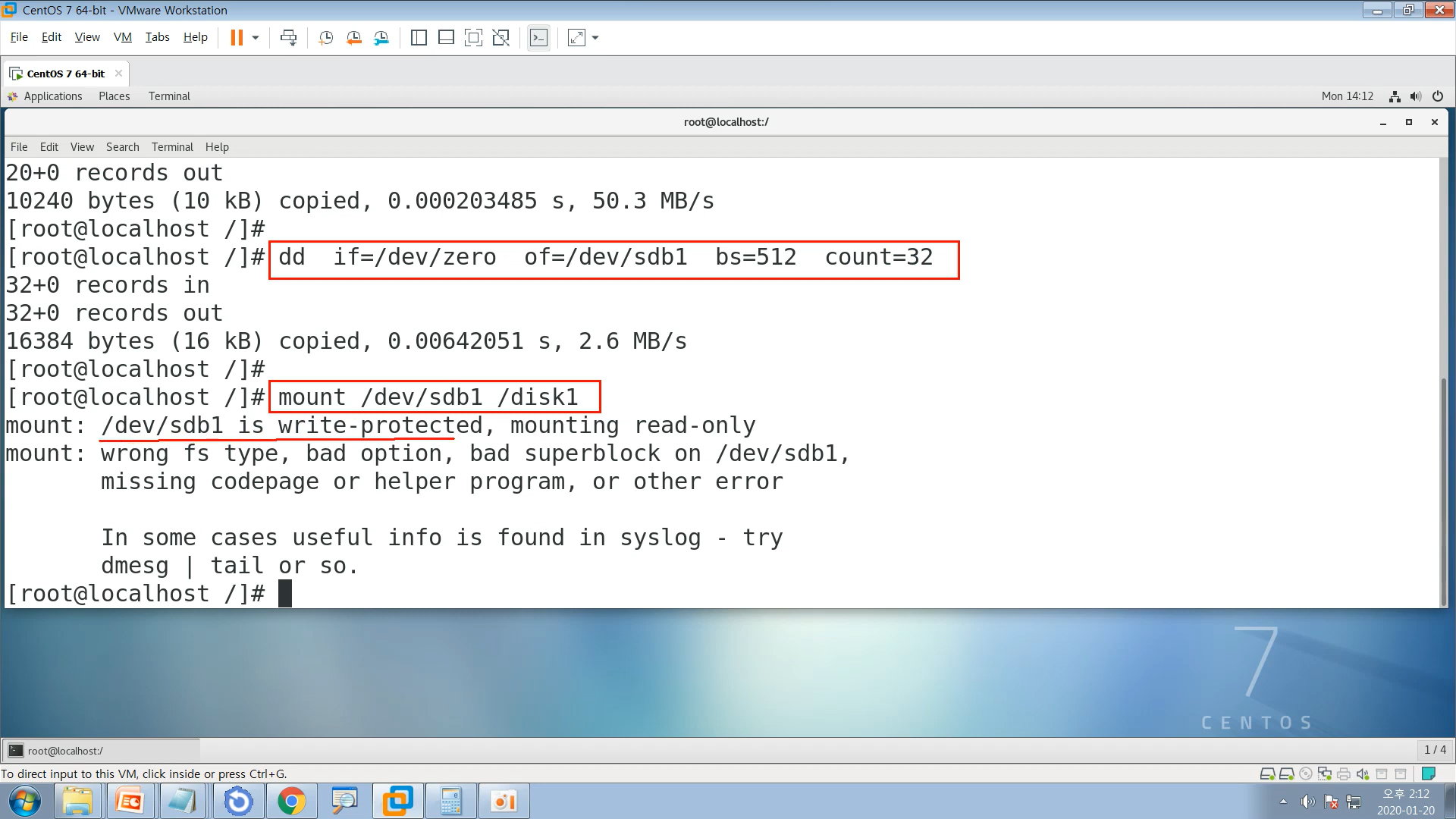

- 파일시스템이 잘못됐다고 나옴. 사용하기 곤란해짐.
- 어떻게 복구를 하는가?
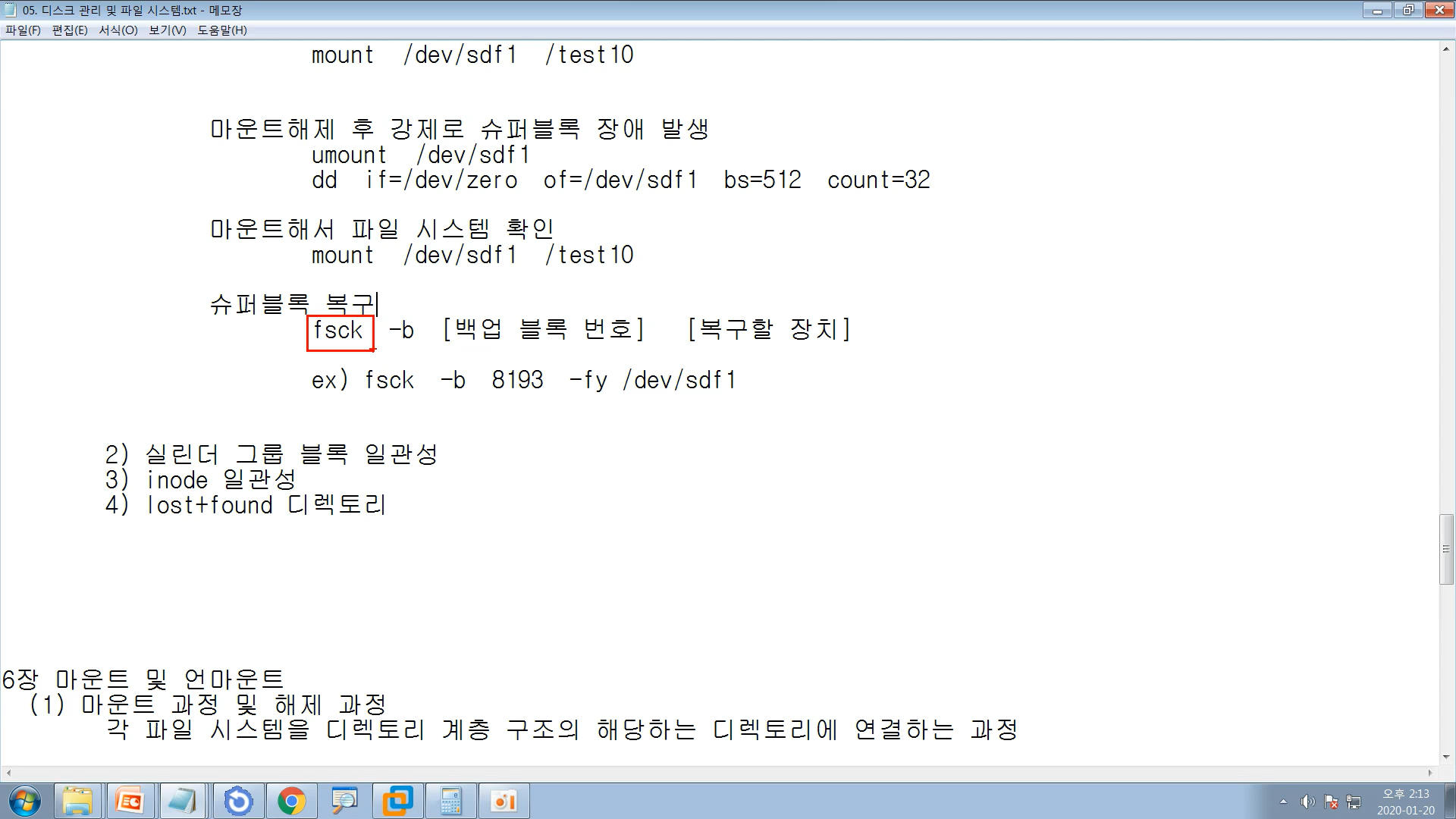
👍 슈퍼블록 복구
fsck(기본, filesystem check)-b [백업 블록 번호][복구할 장치]
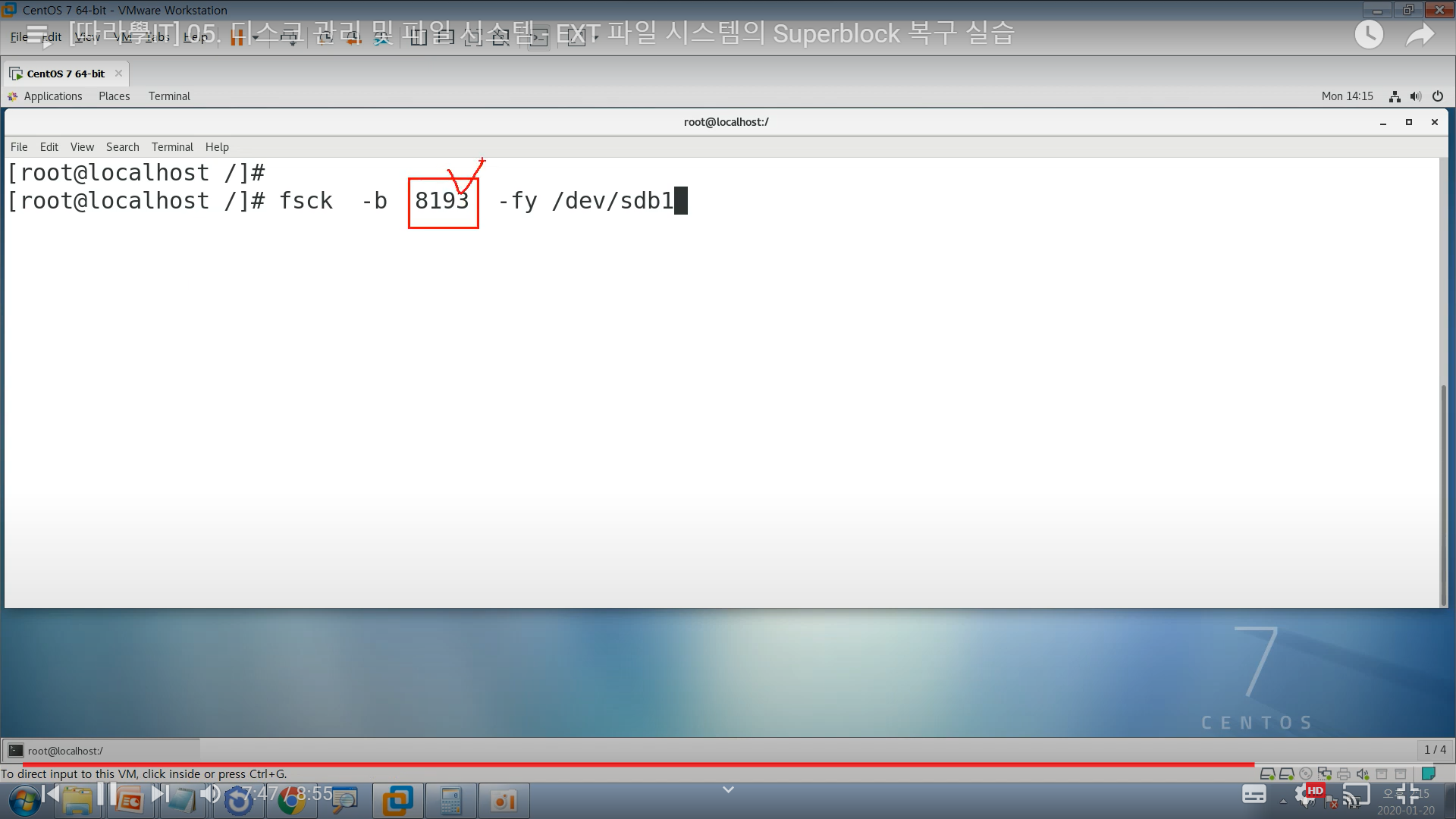
- ex) fsck -b 8193 -fy /dev/sdf1
- 8193 : 파일시스템에서 떴던 번호들 중 하나
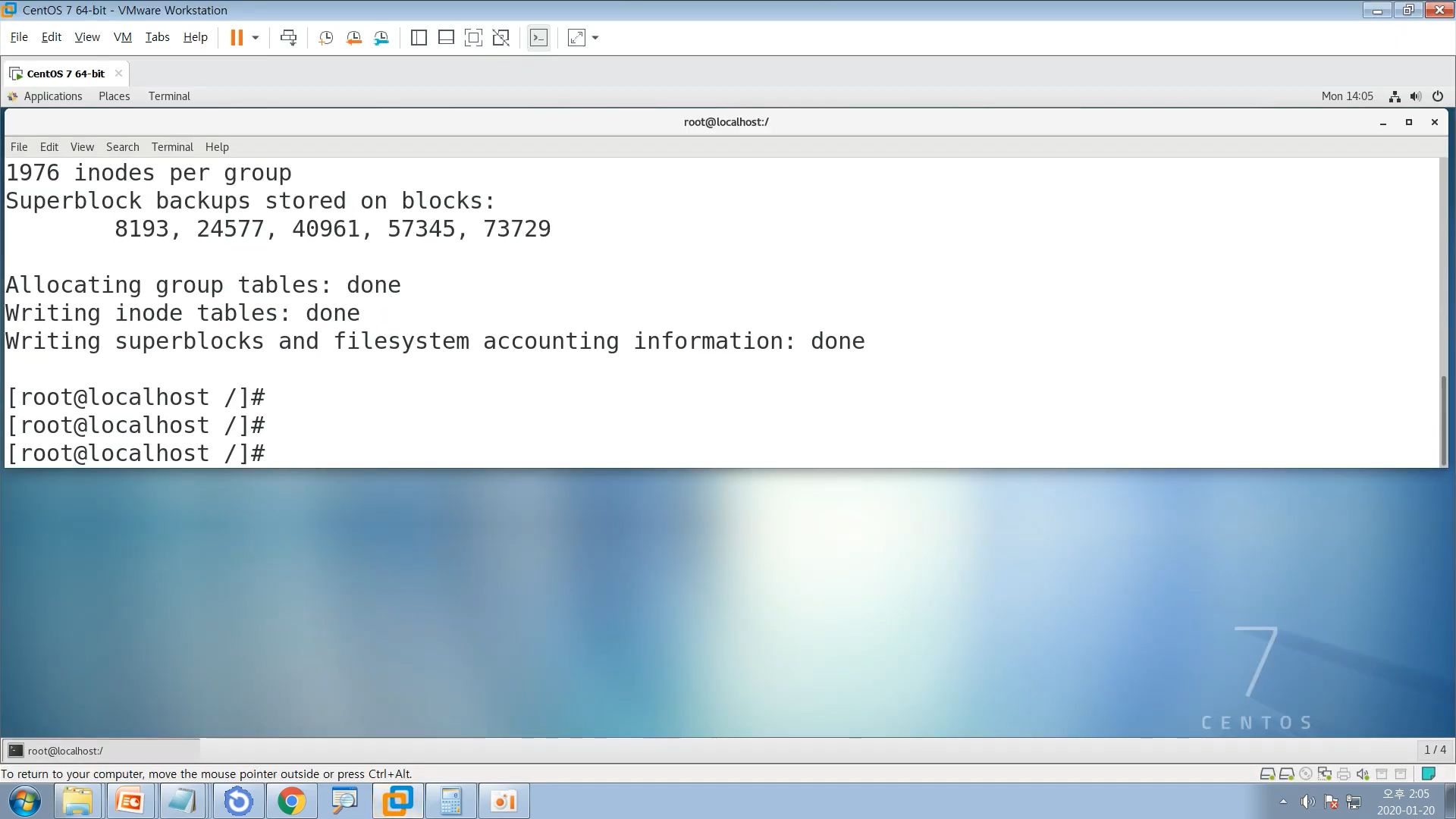
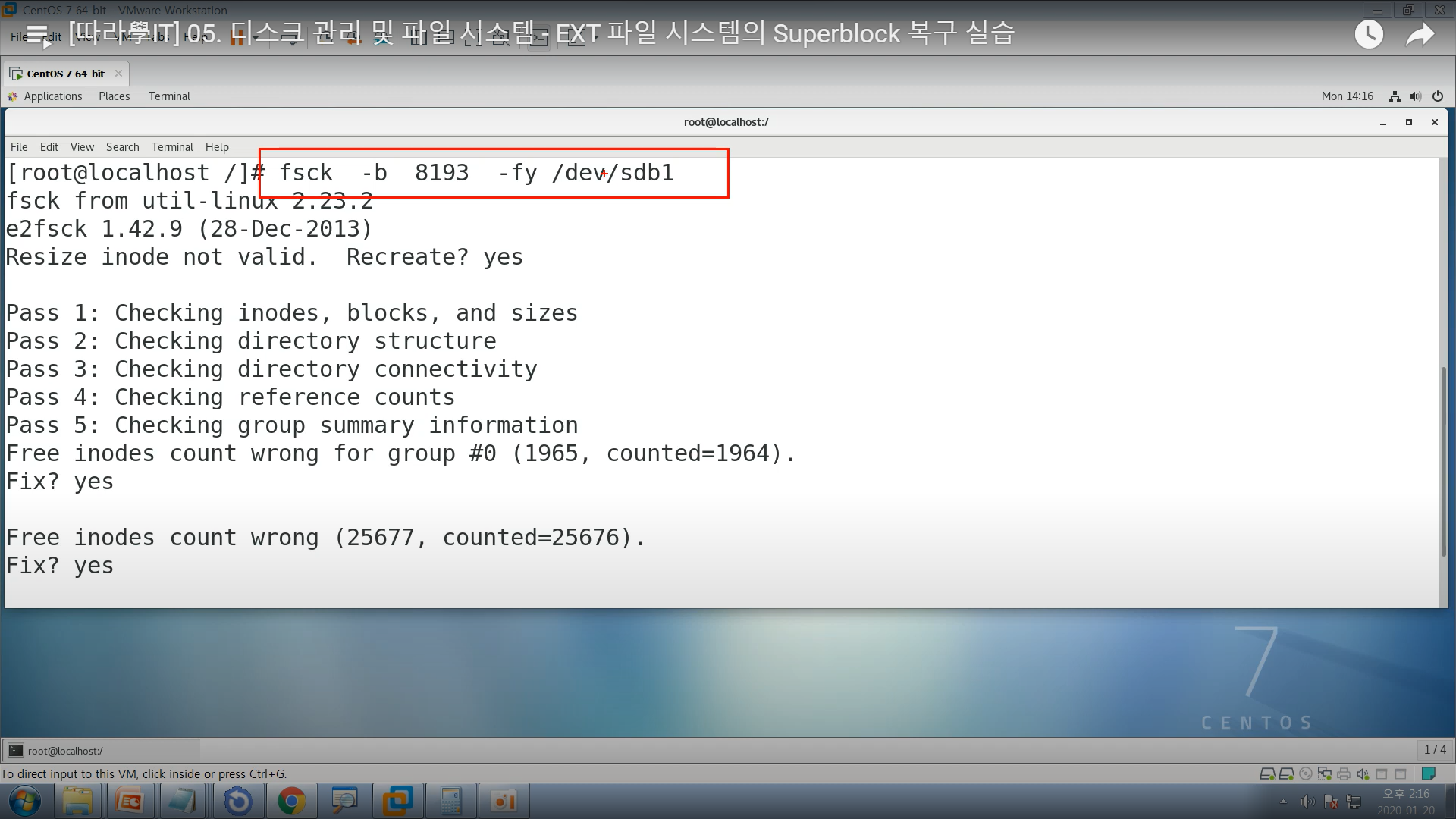
- 파일시스템 만들 때부터 네 다섯군데에 백업.. 복구하게 되면,
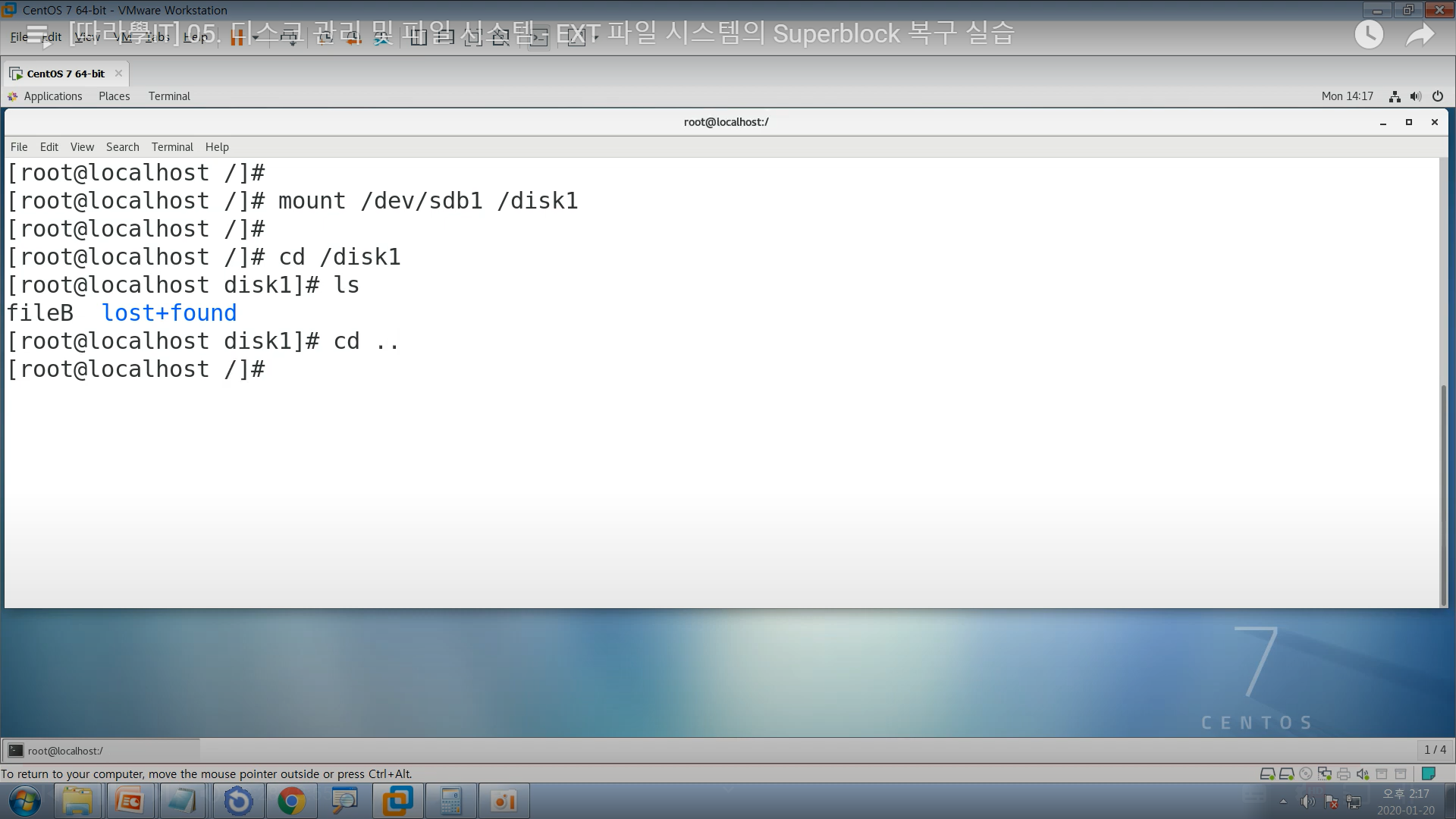
- mount /dev/sdb1/disk1 다시 마운트가 가능해진다.
- 중요하기 때문에 백업이 자동으로 이루어지고, 이런 부분으로 복구도 가능해진다.
